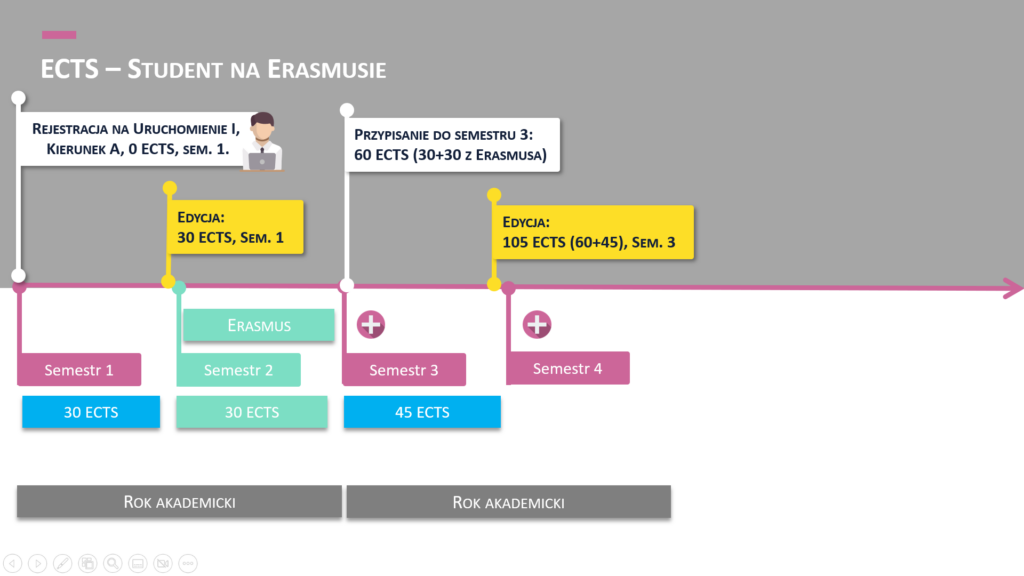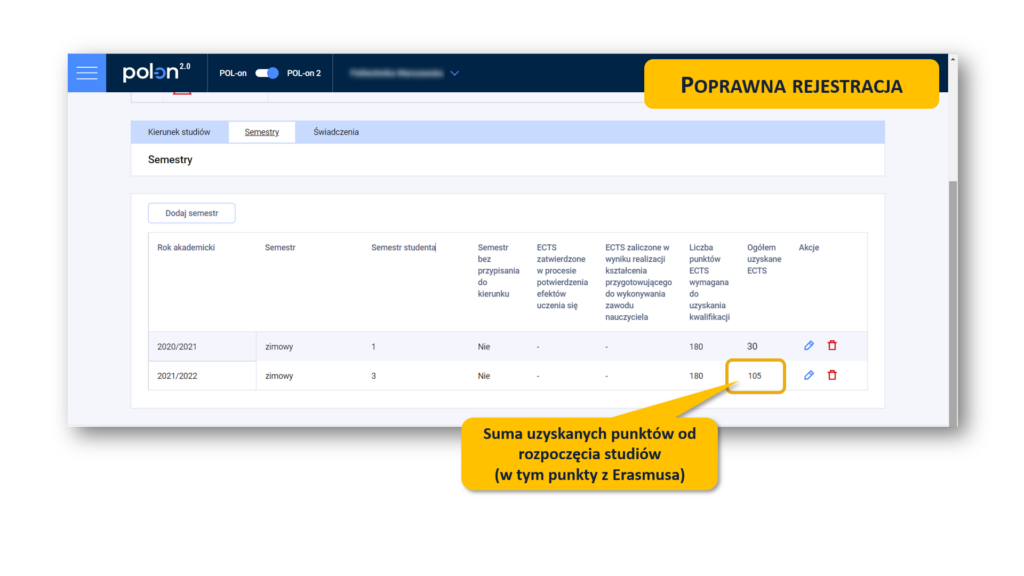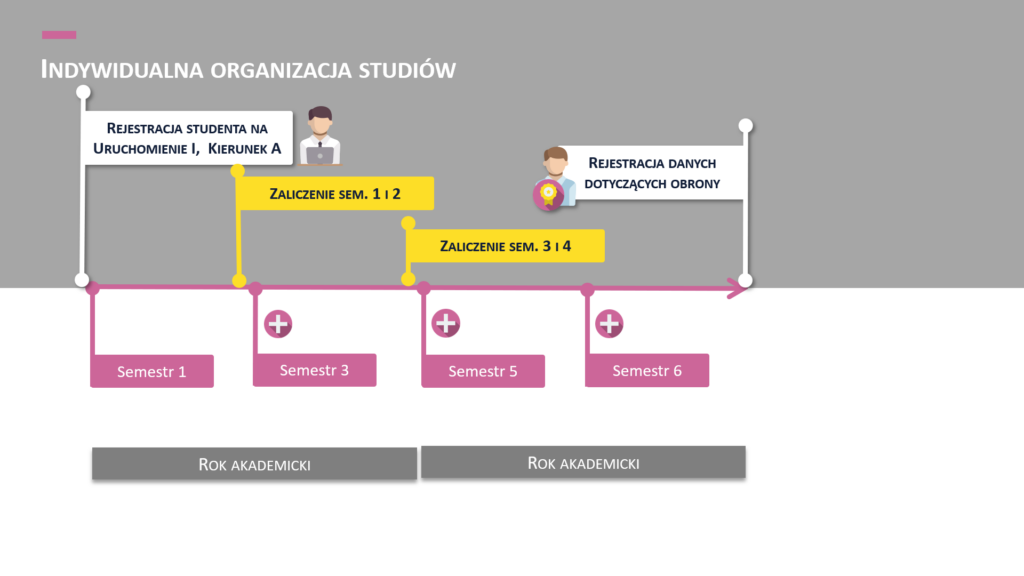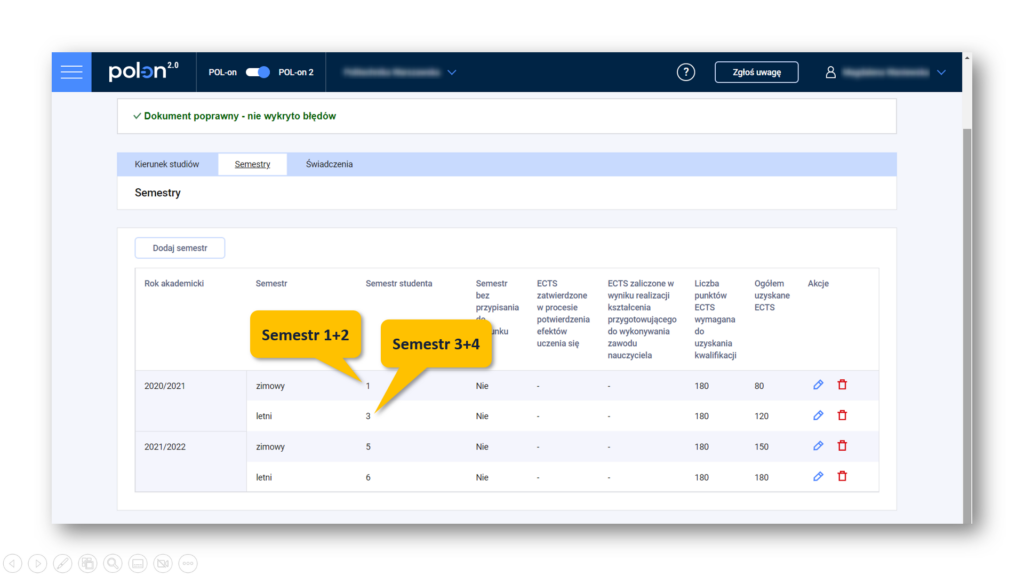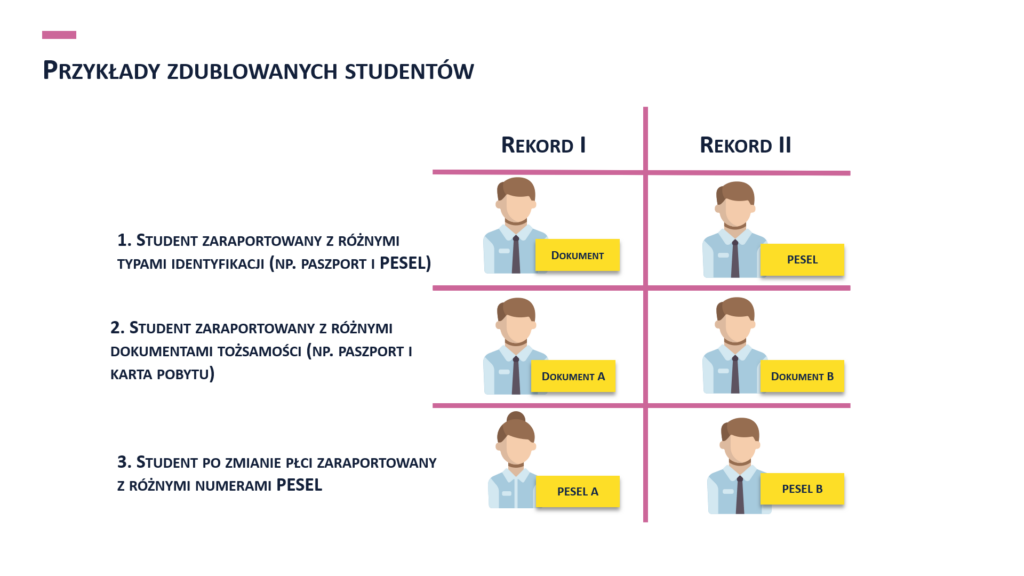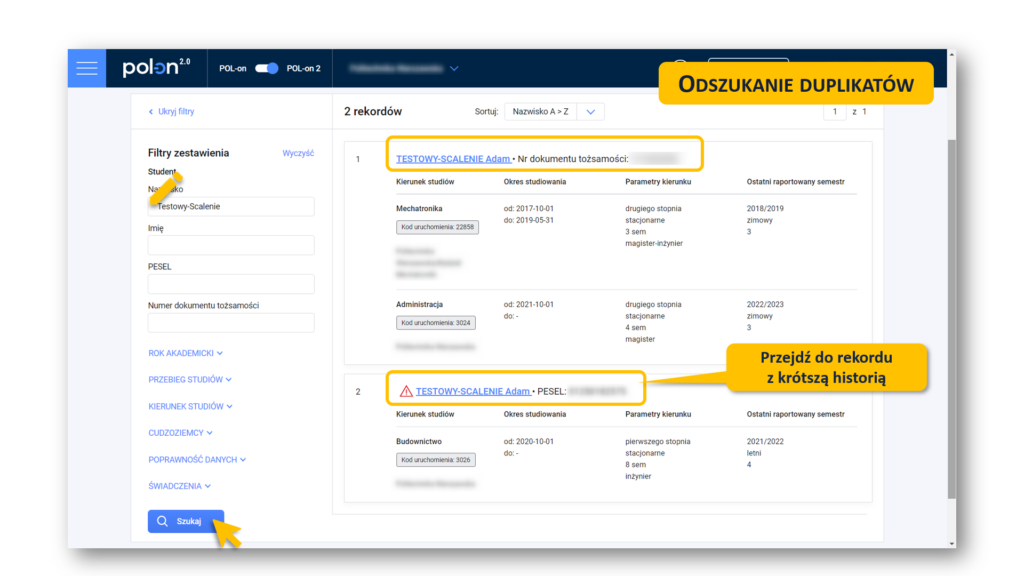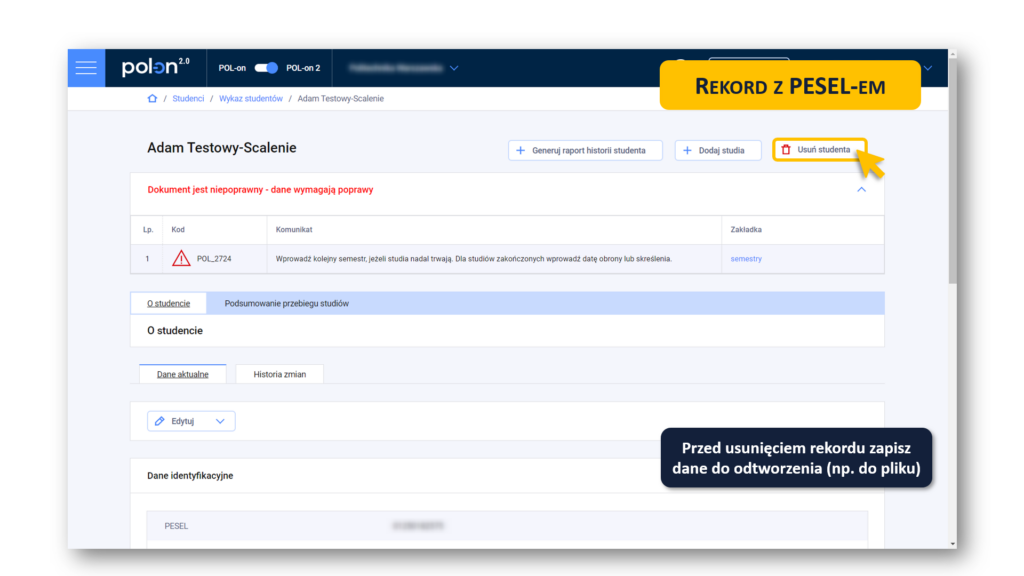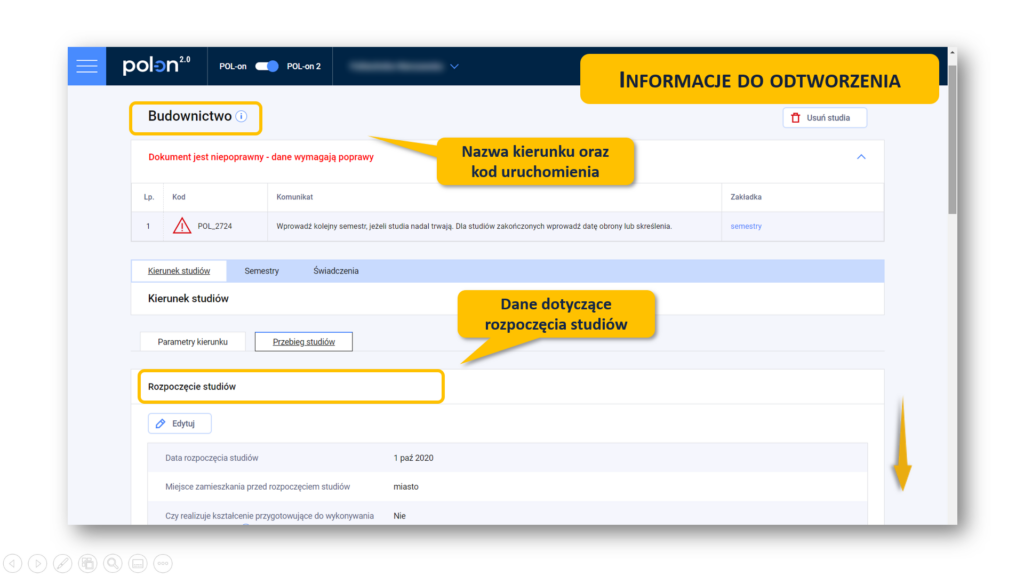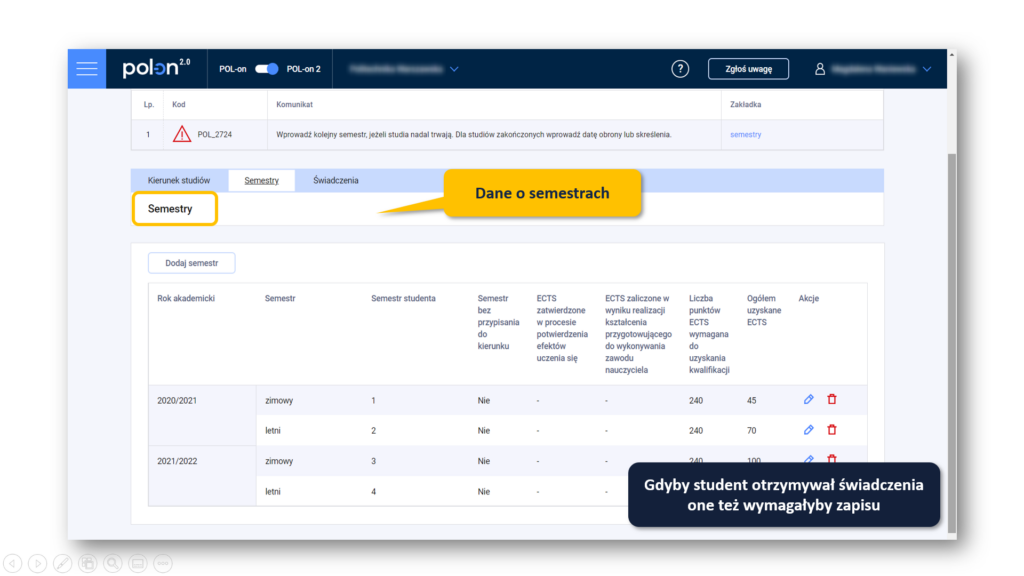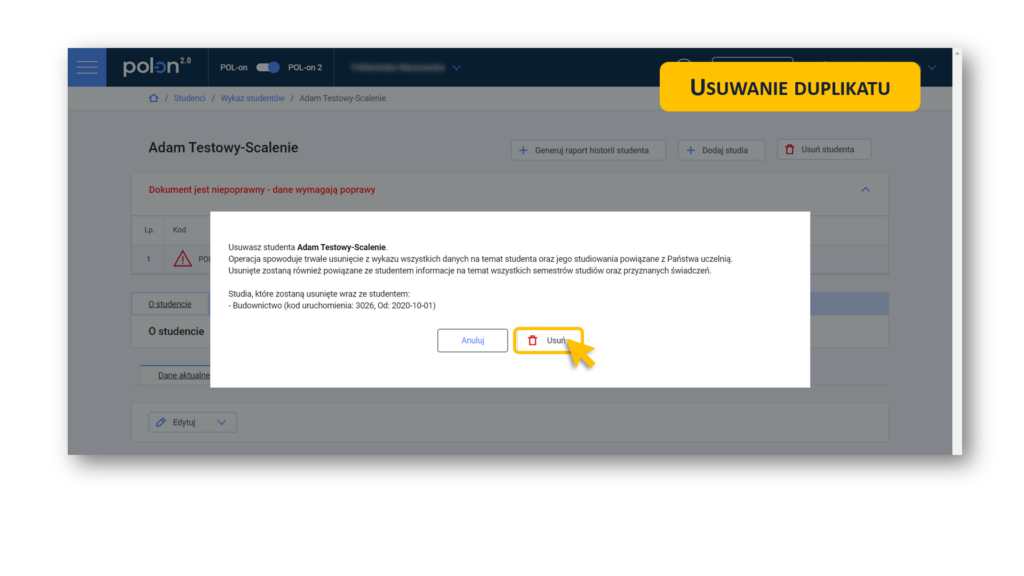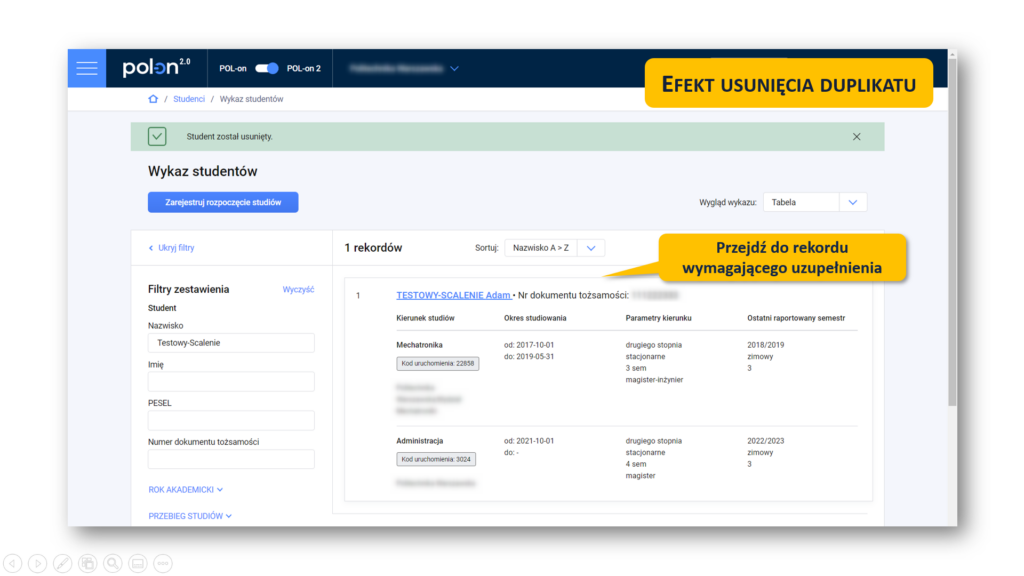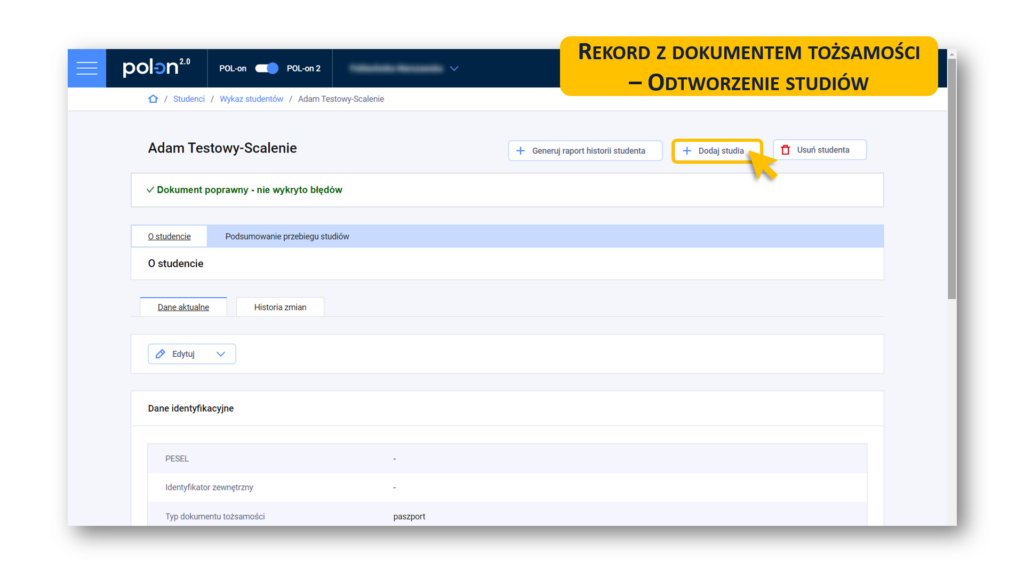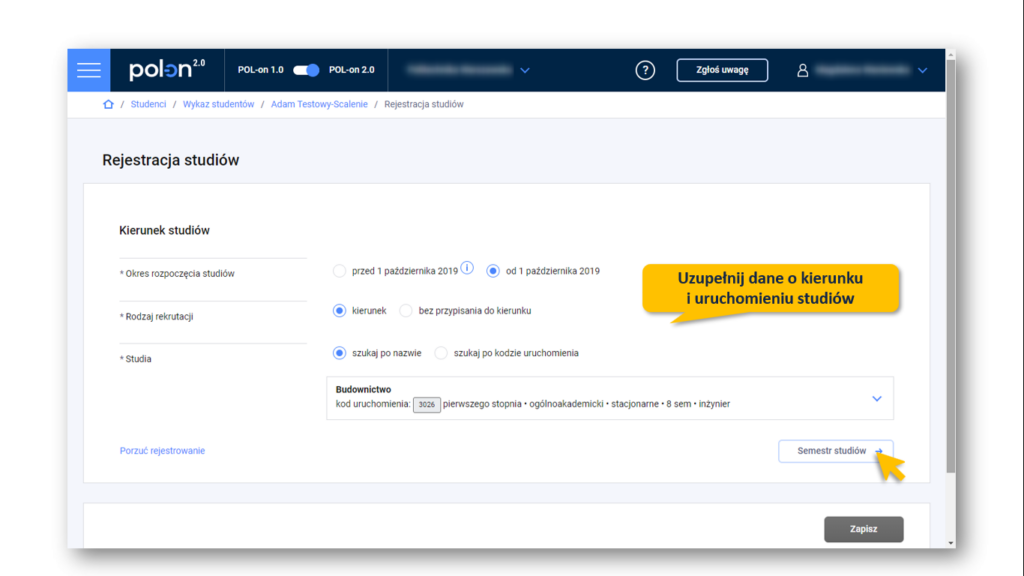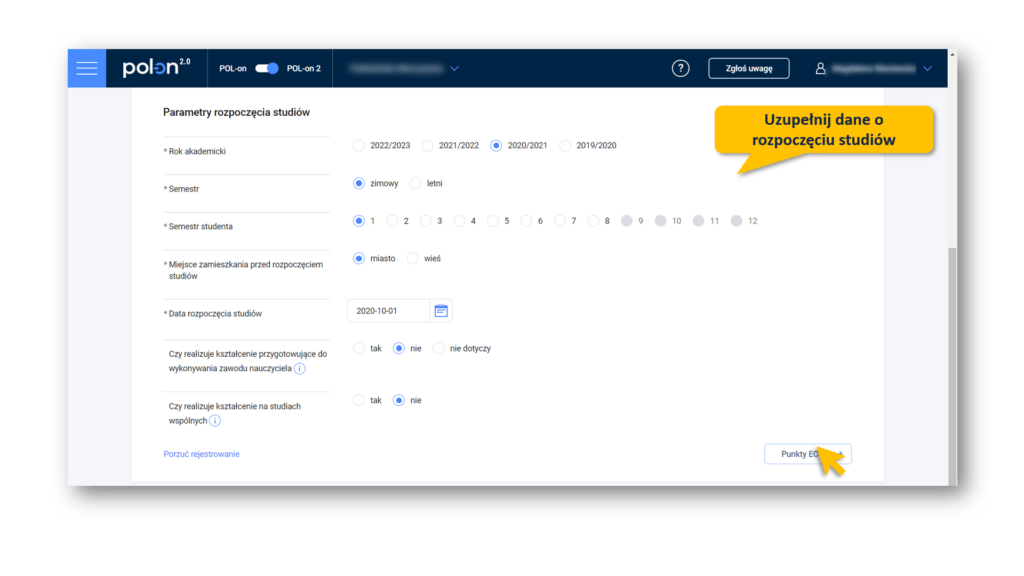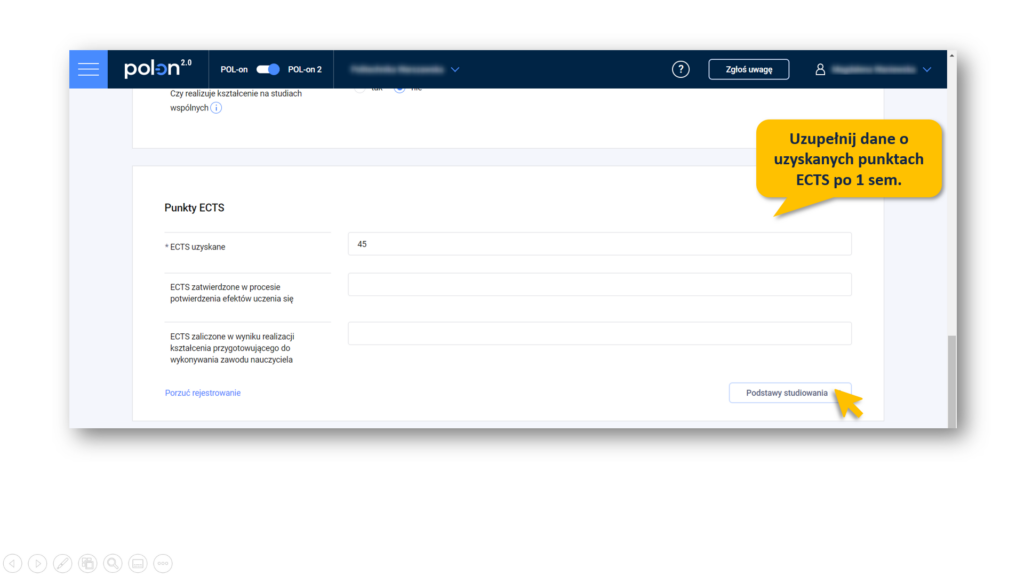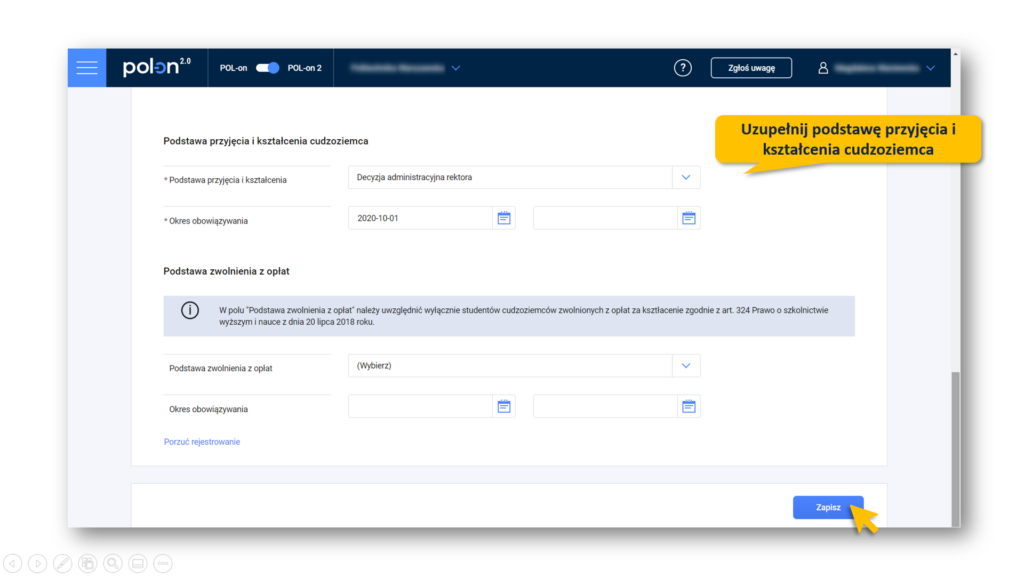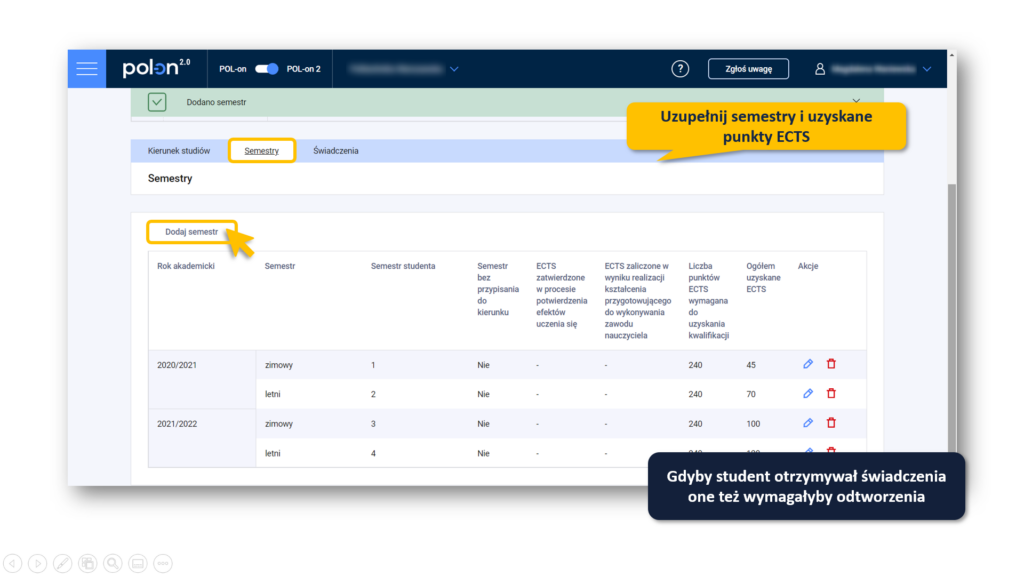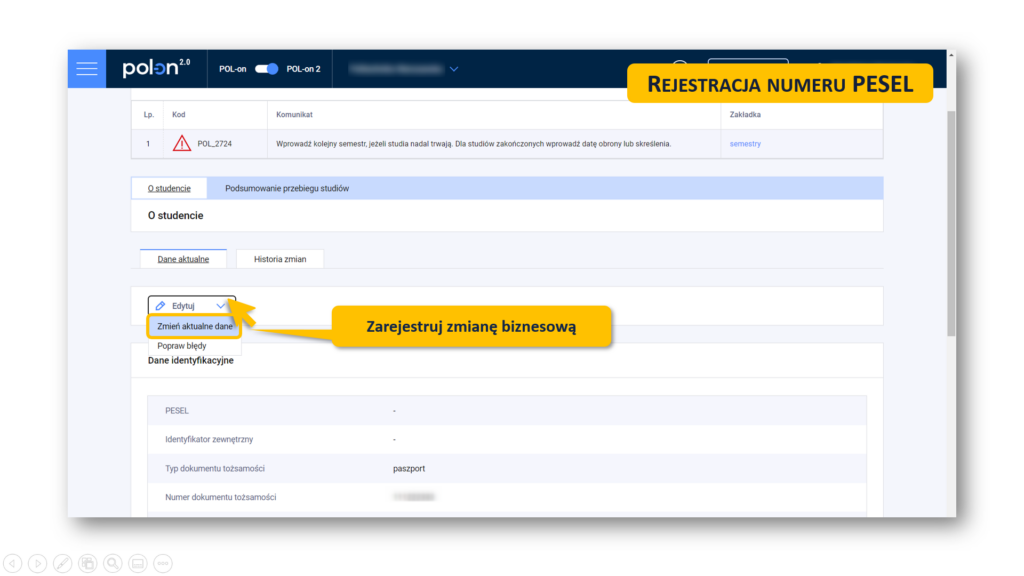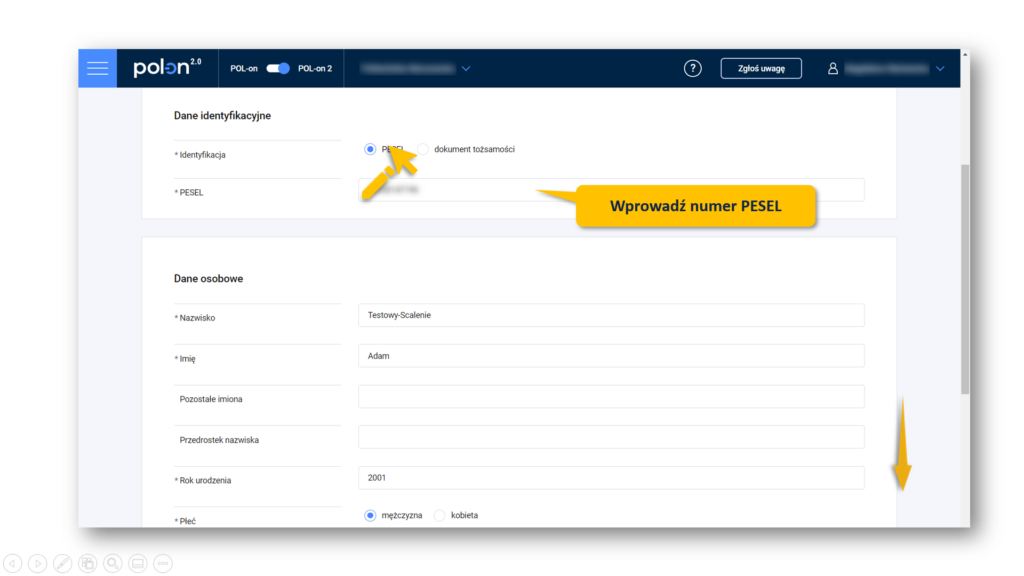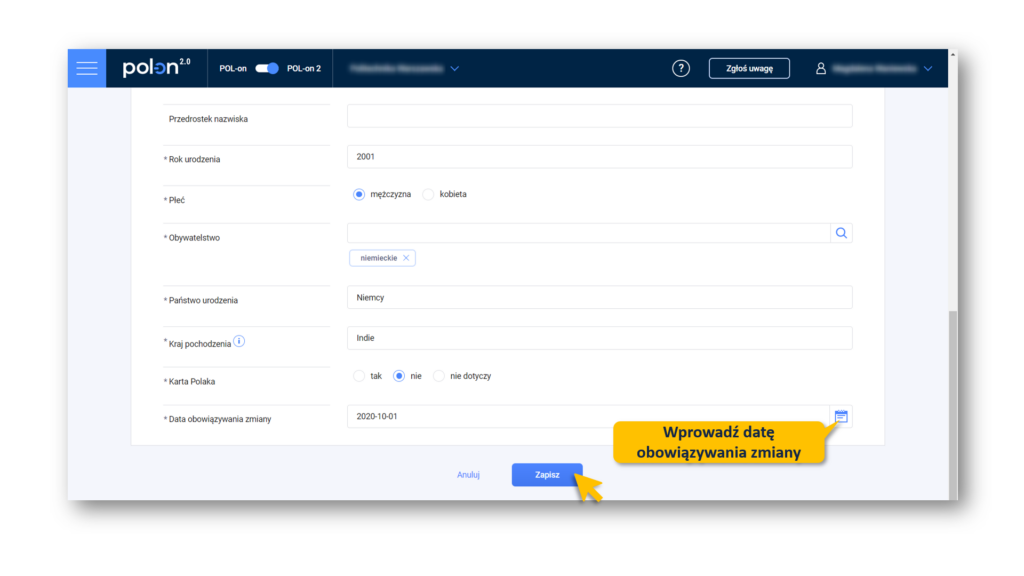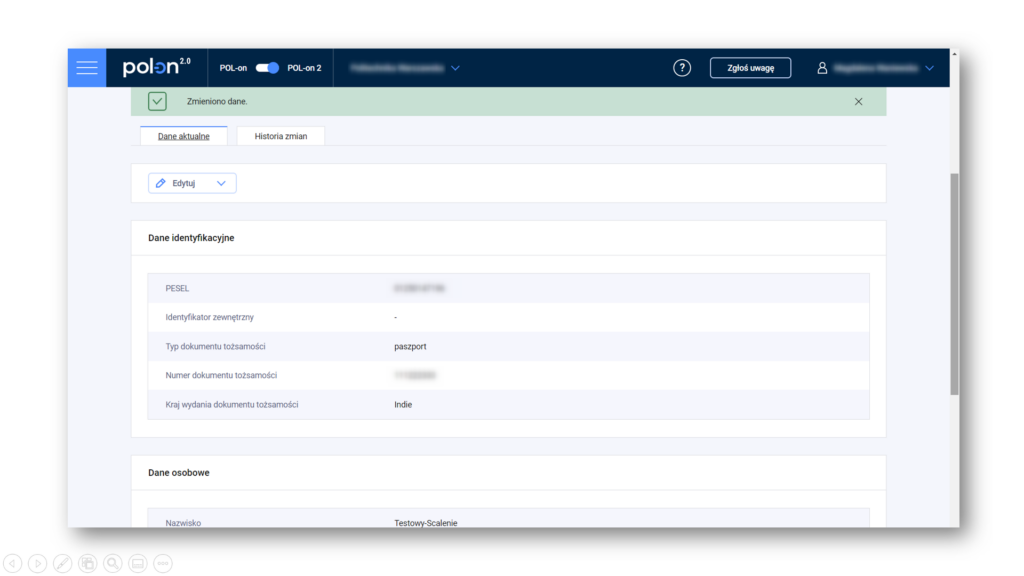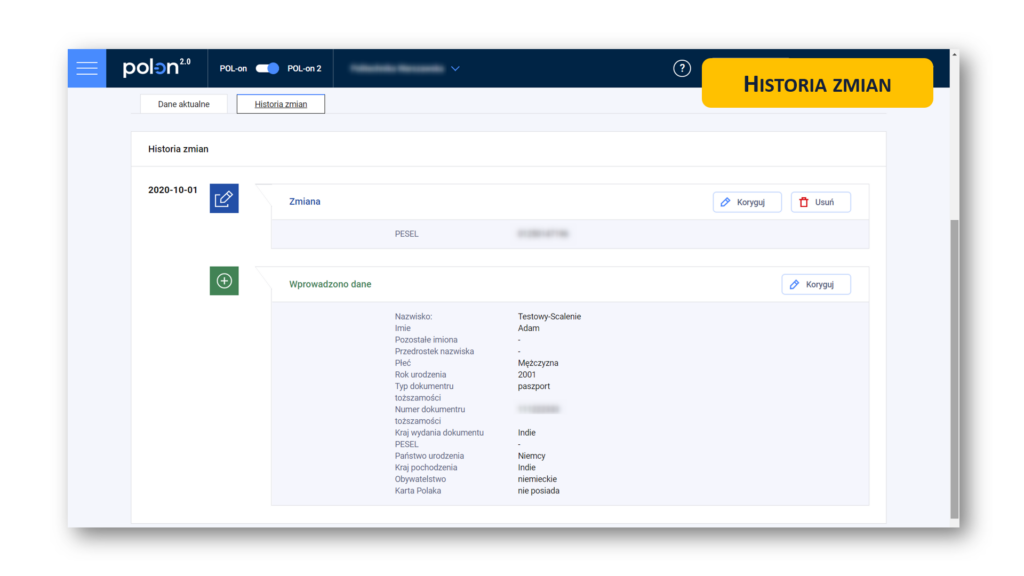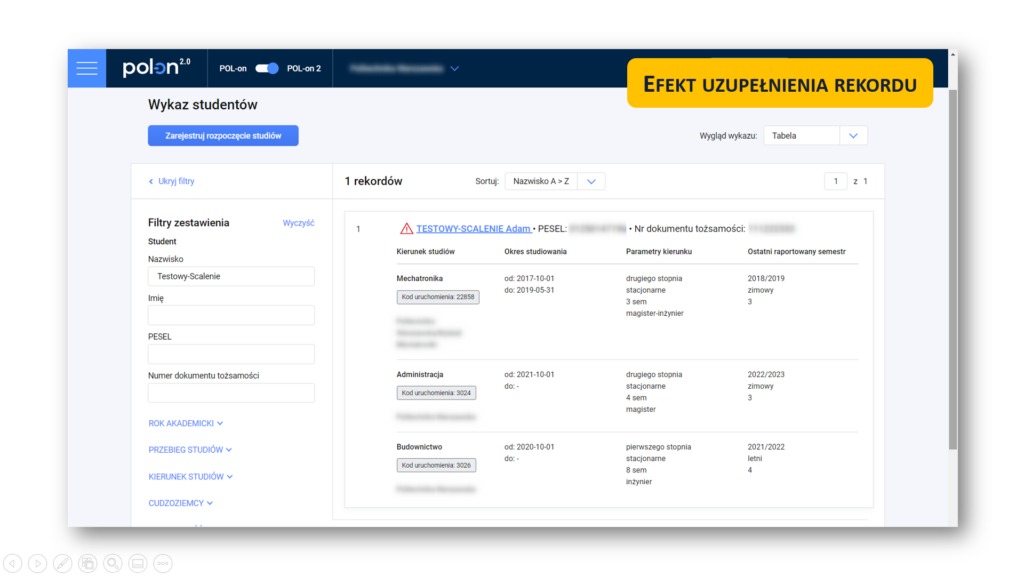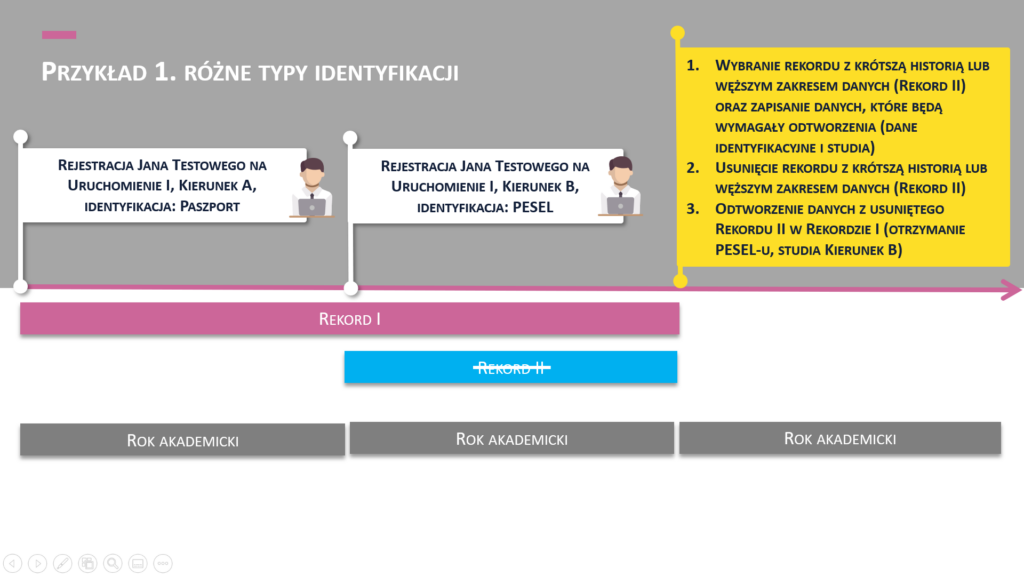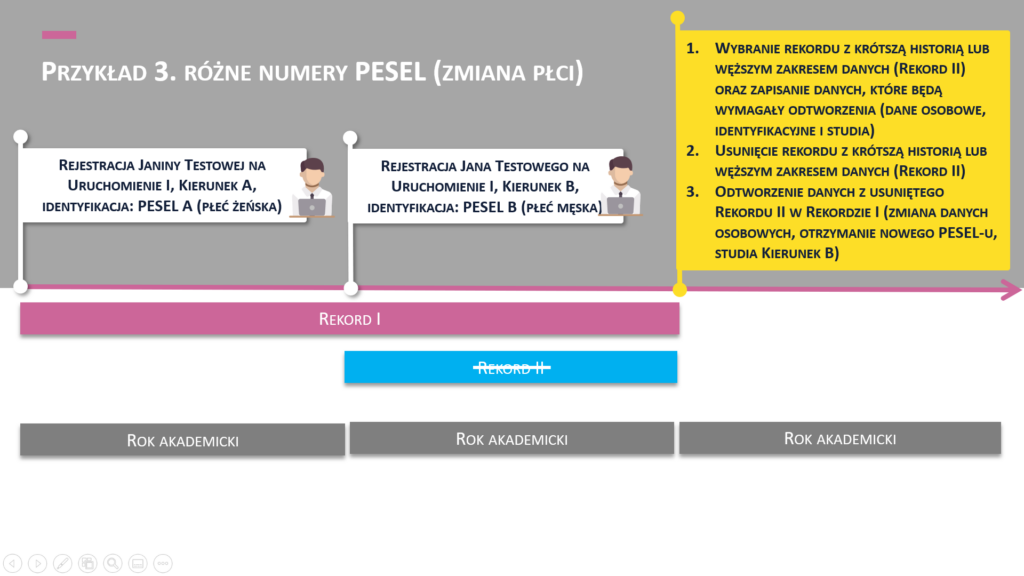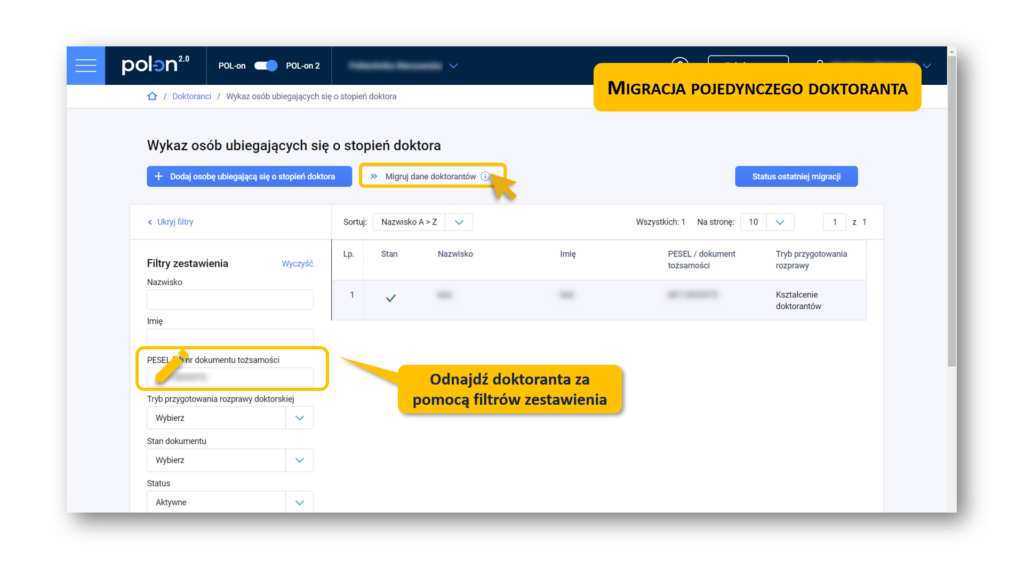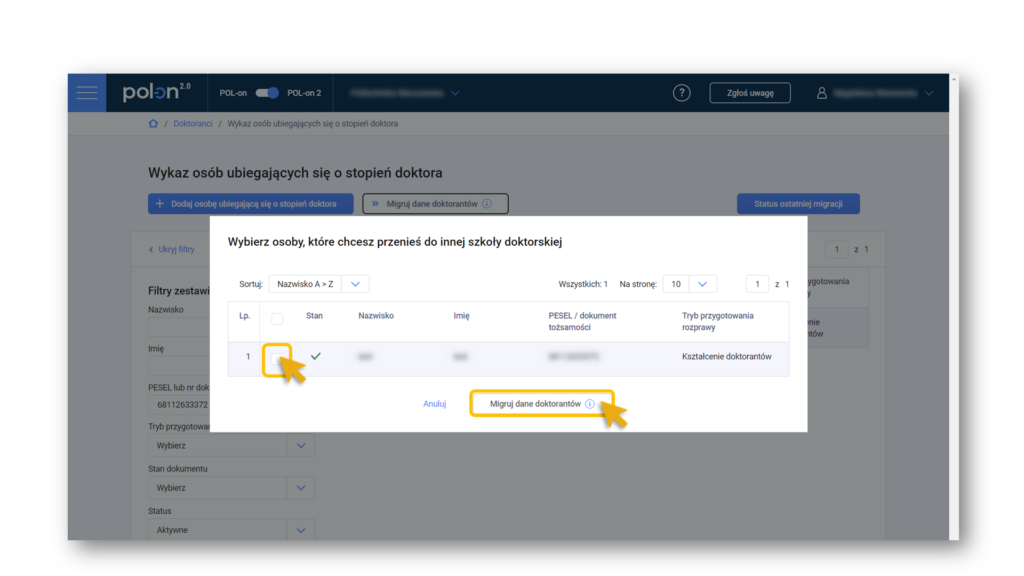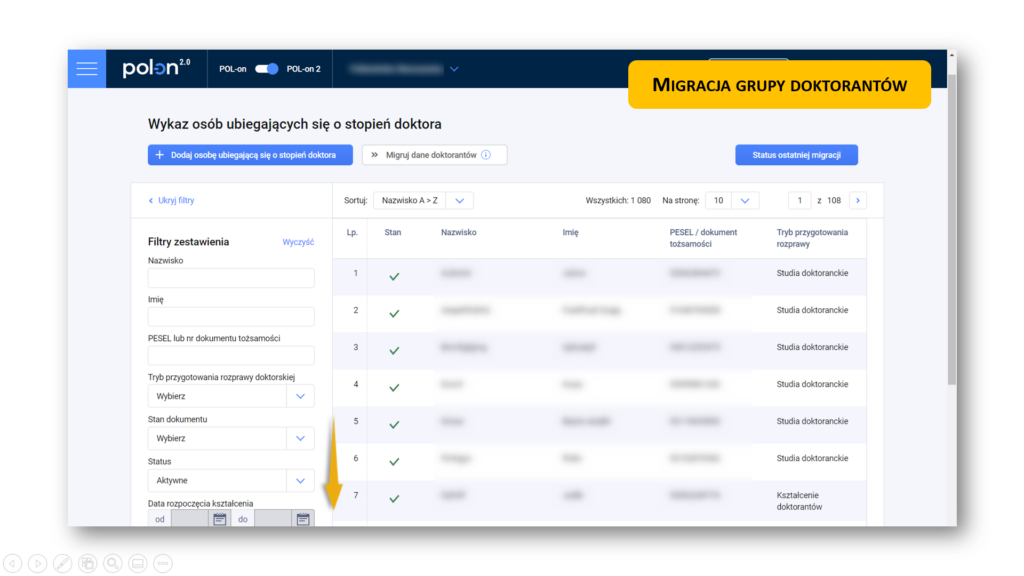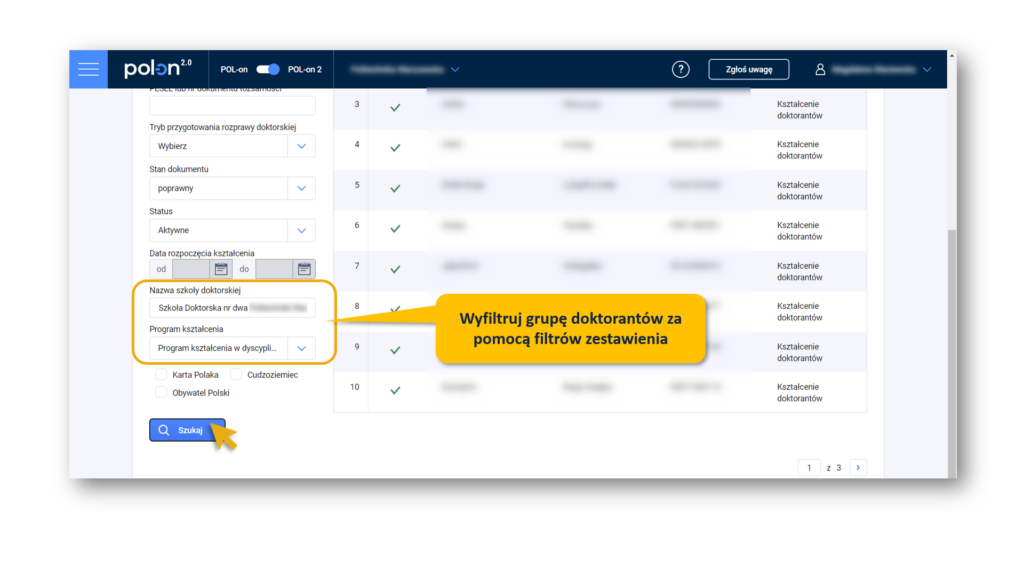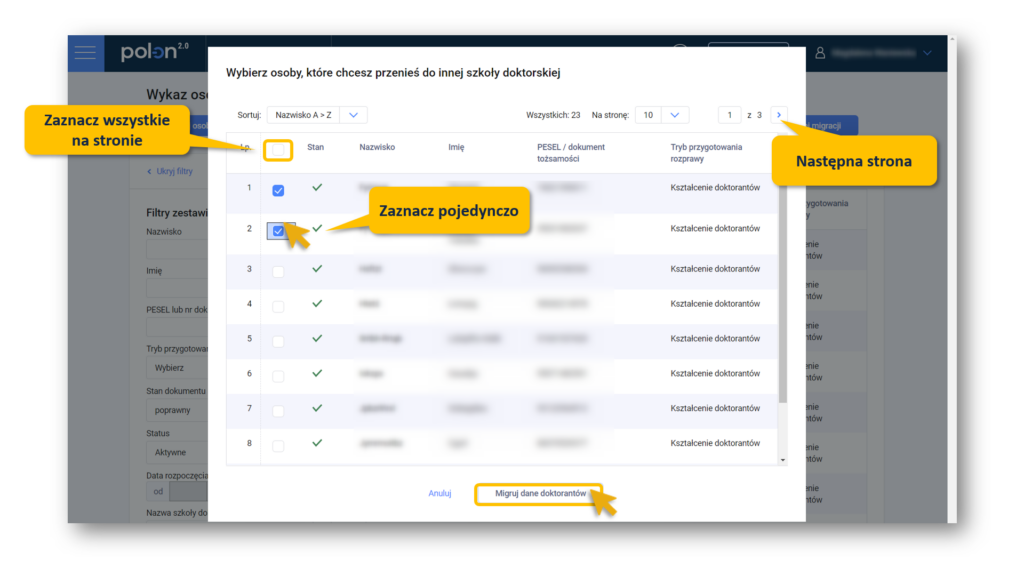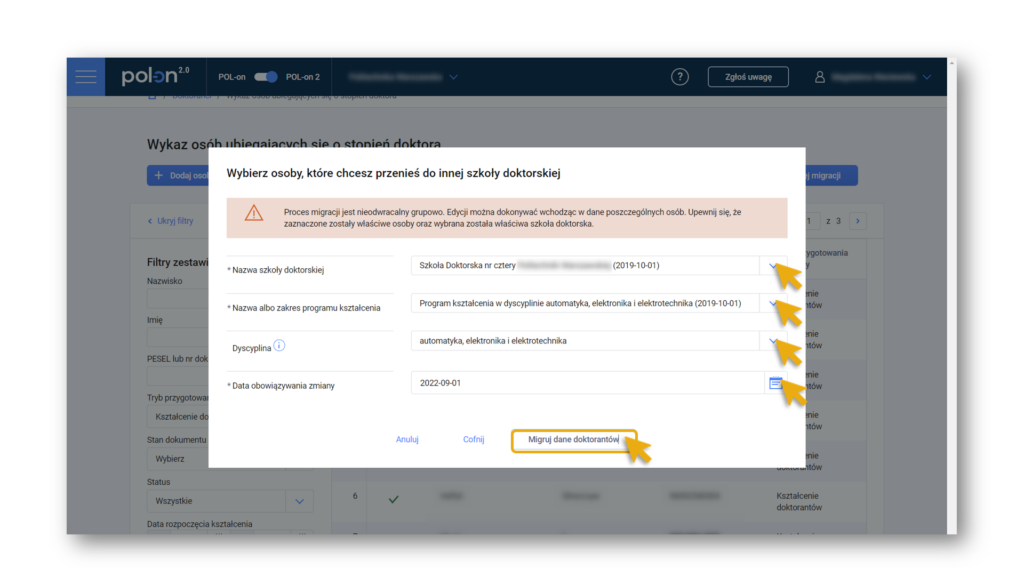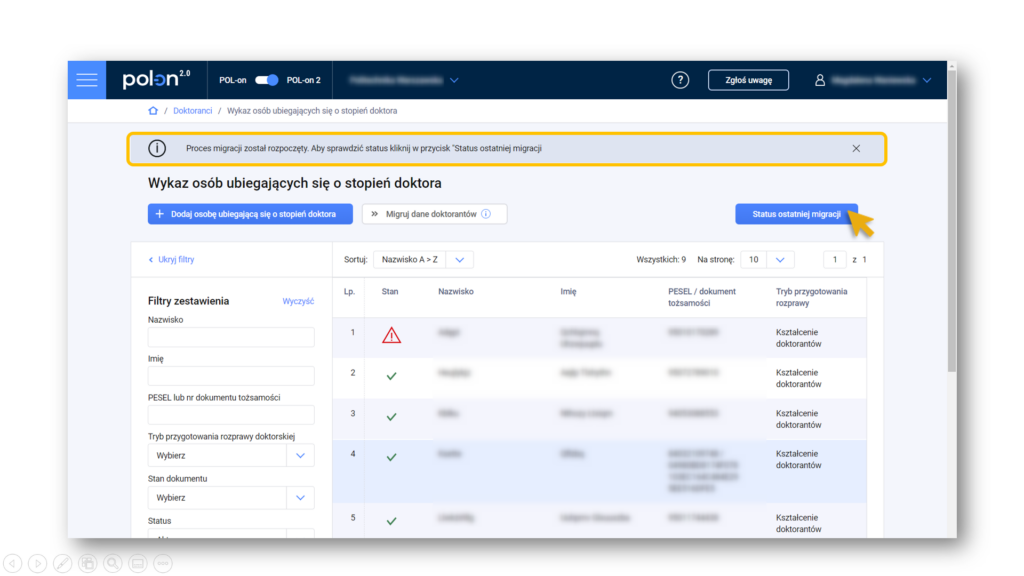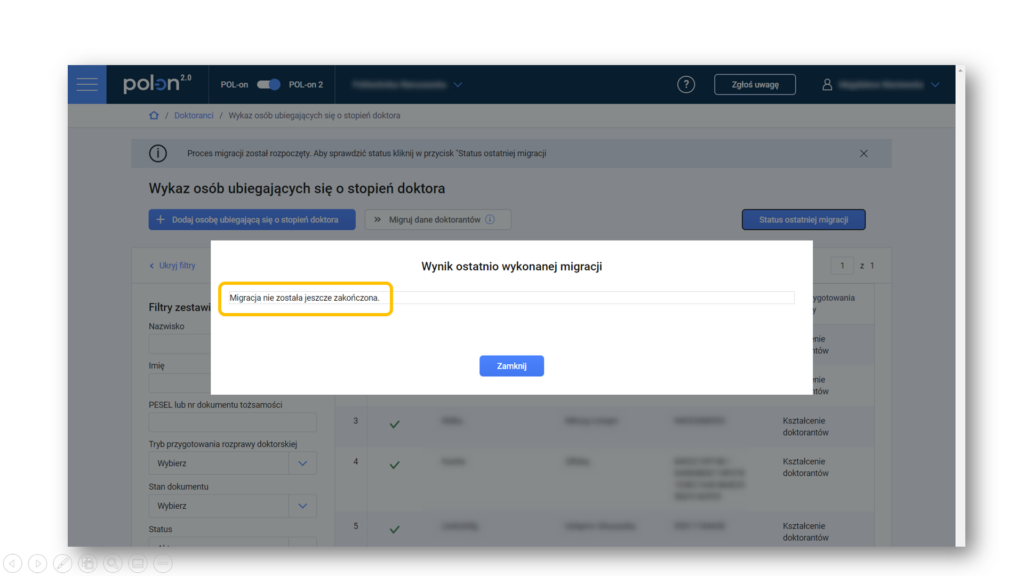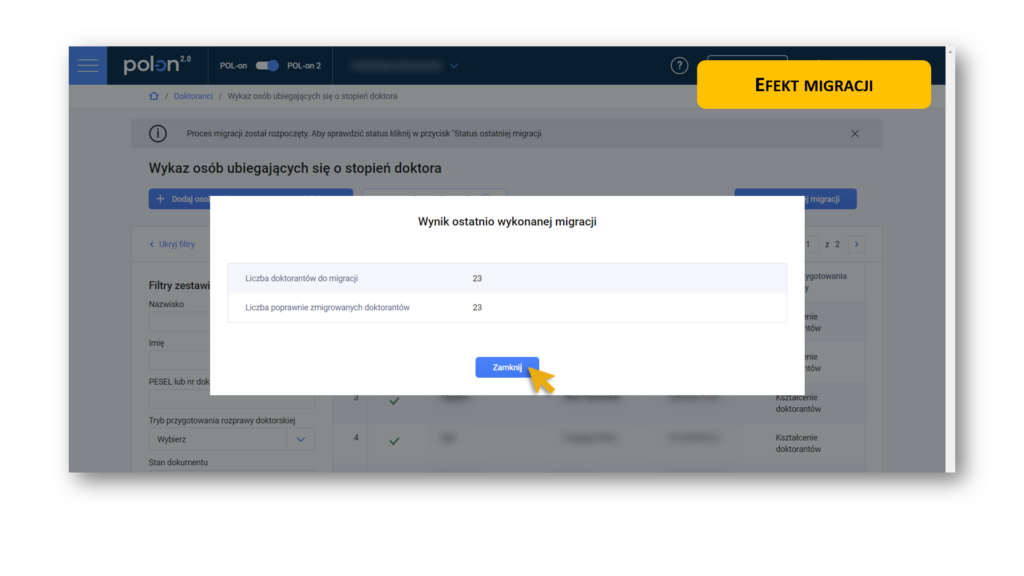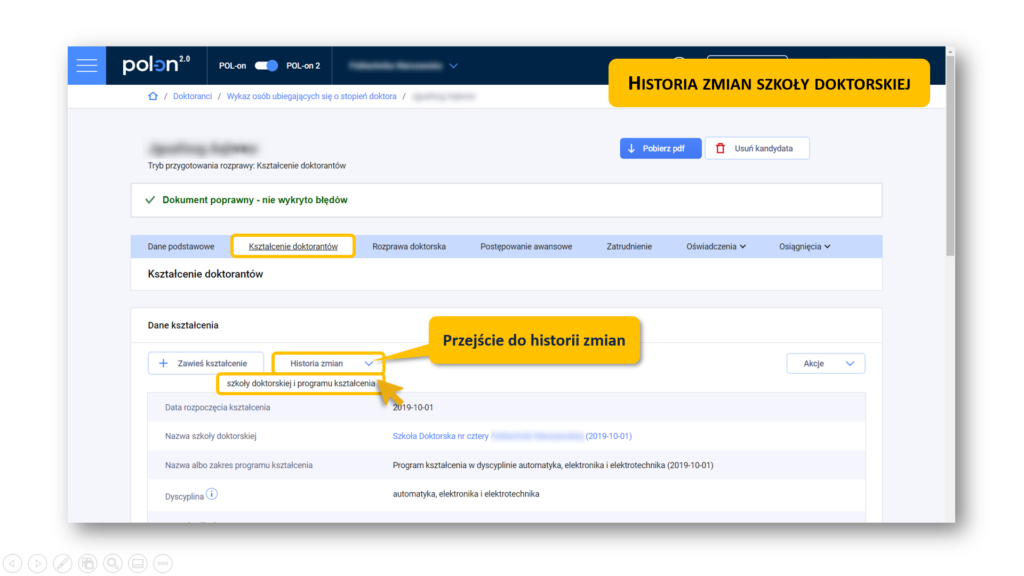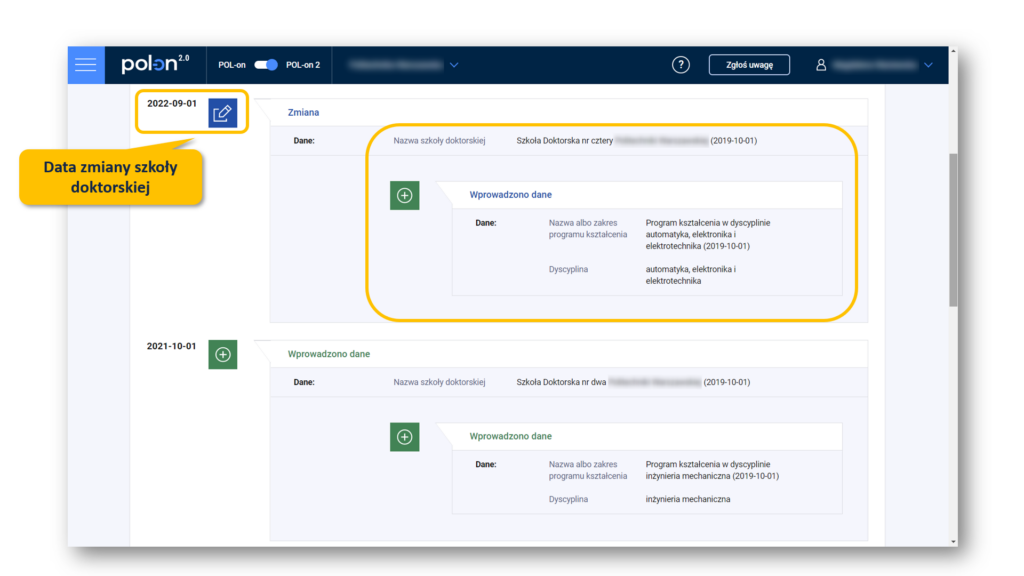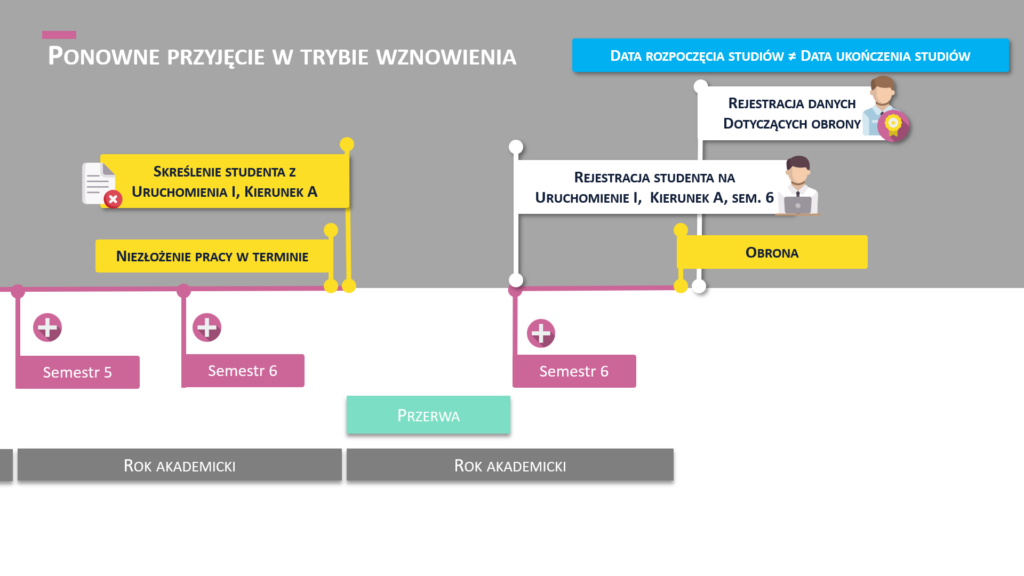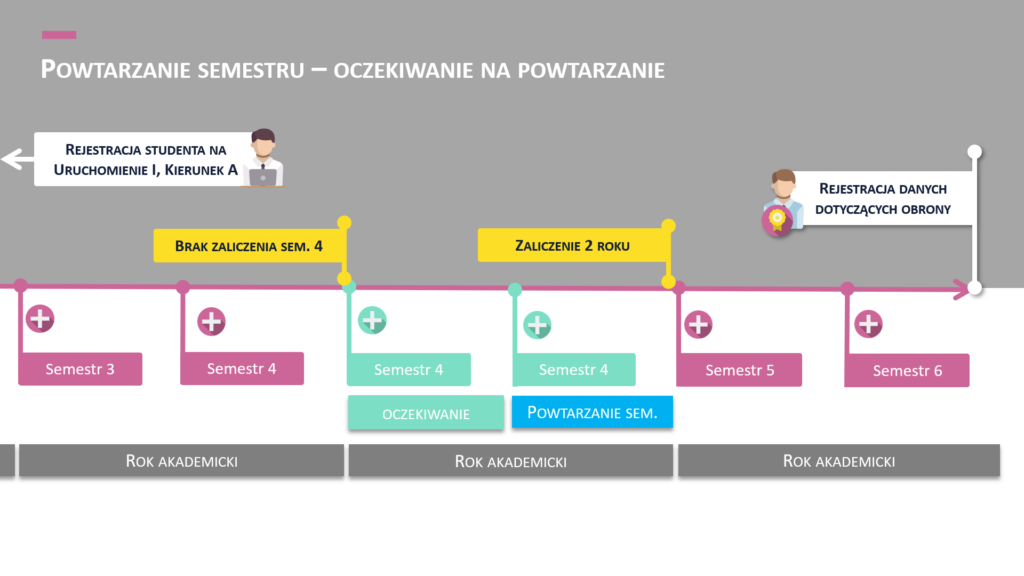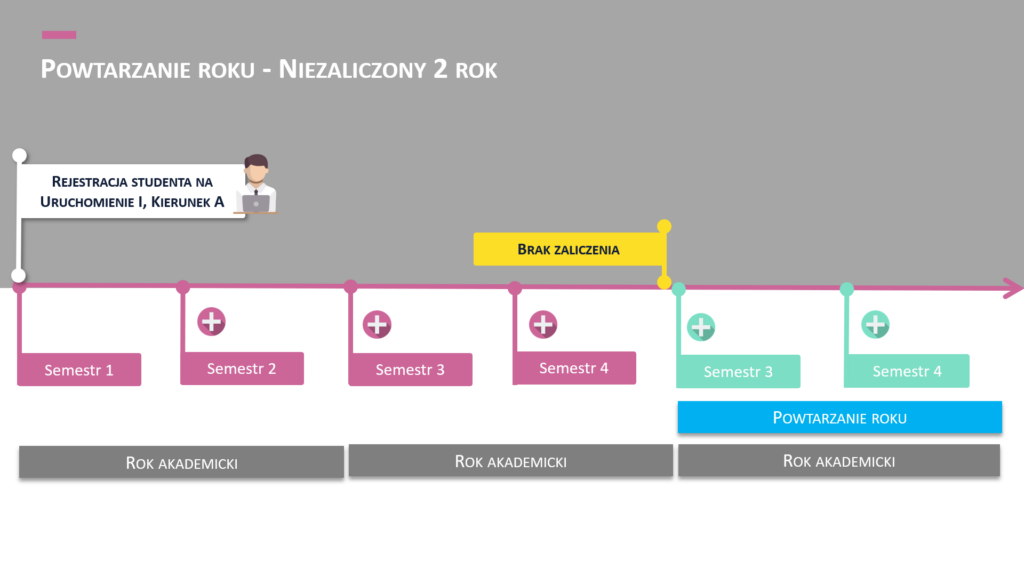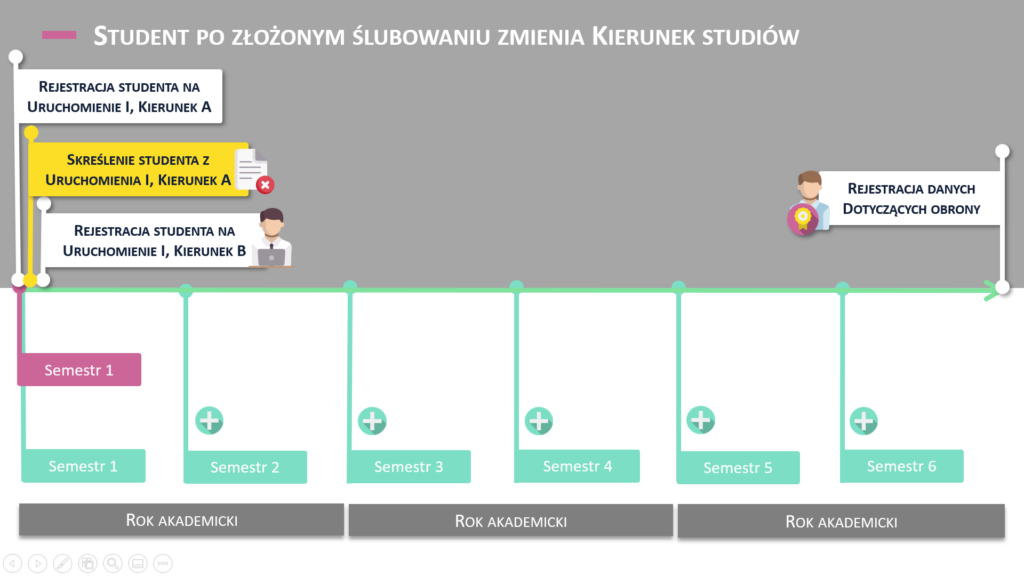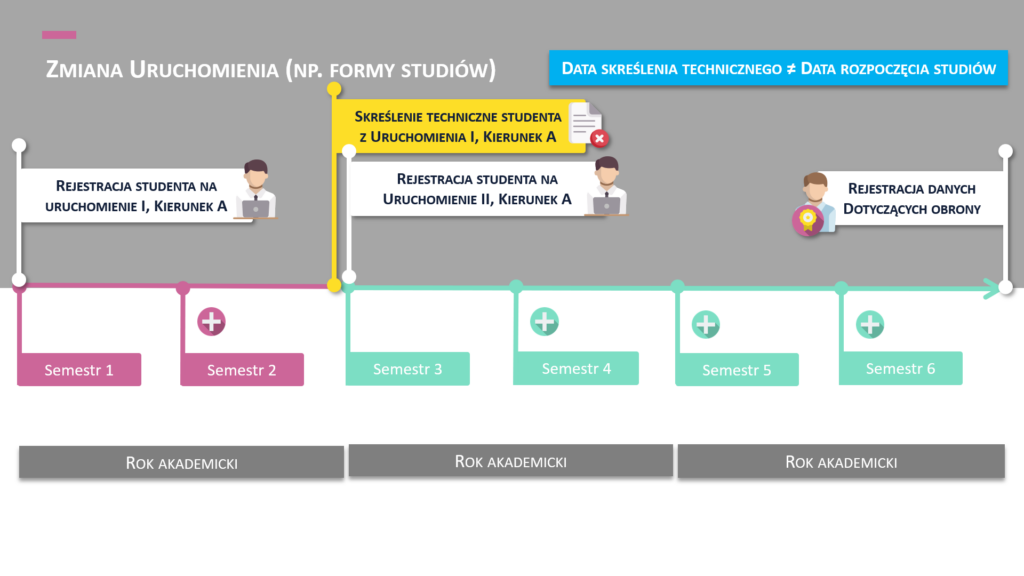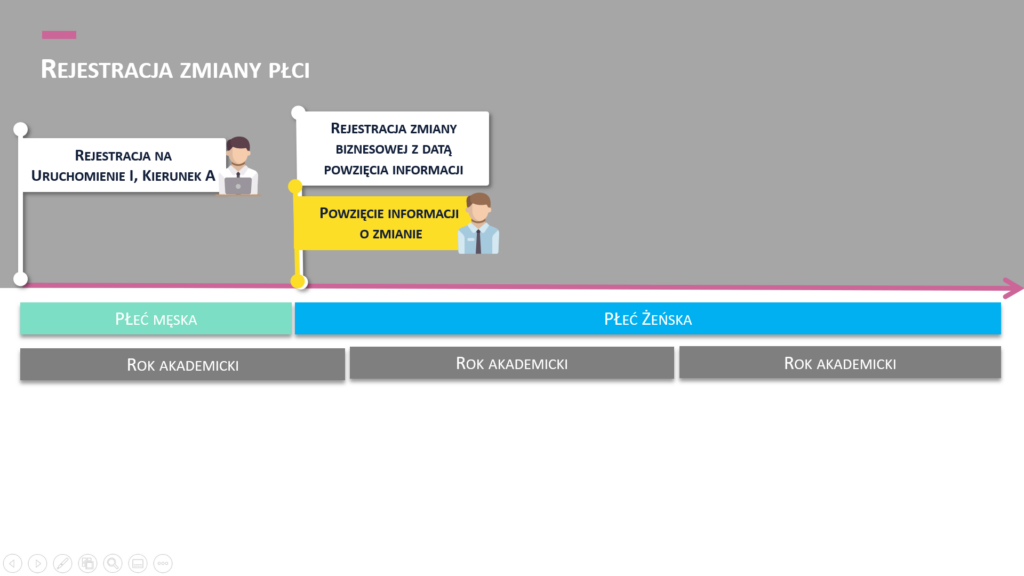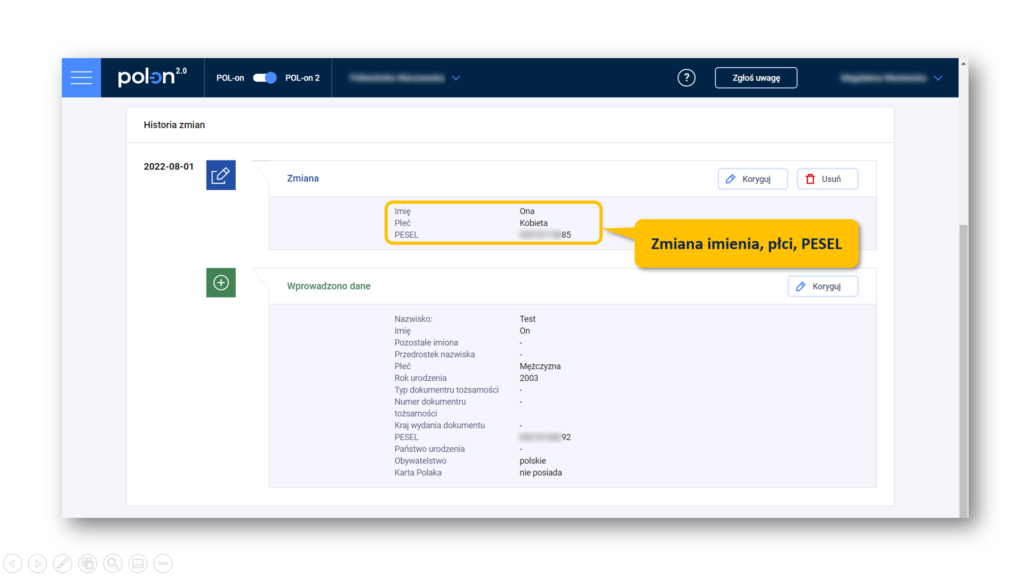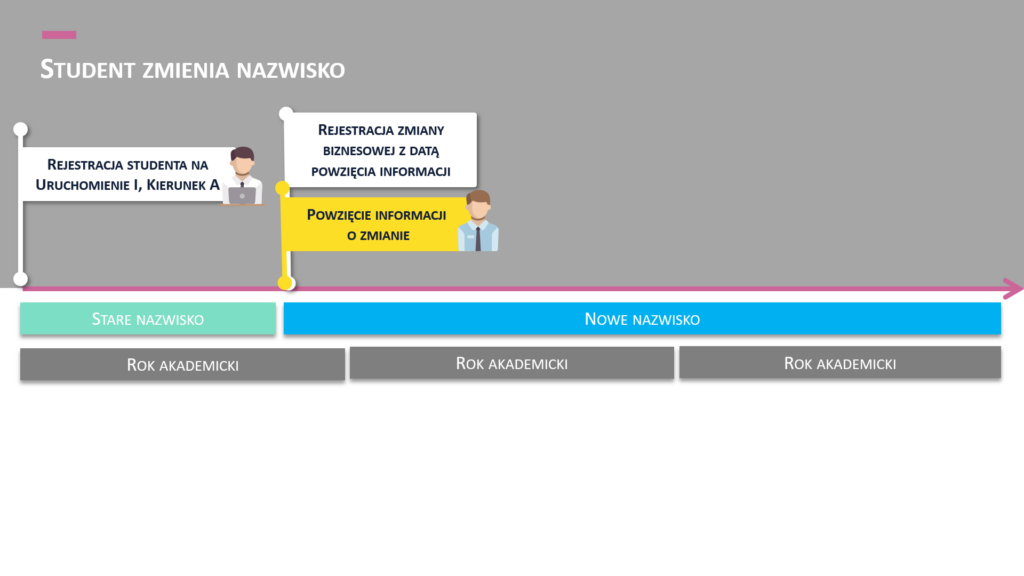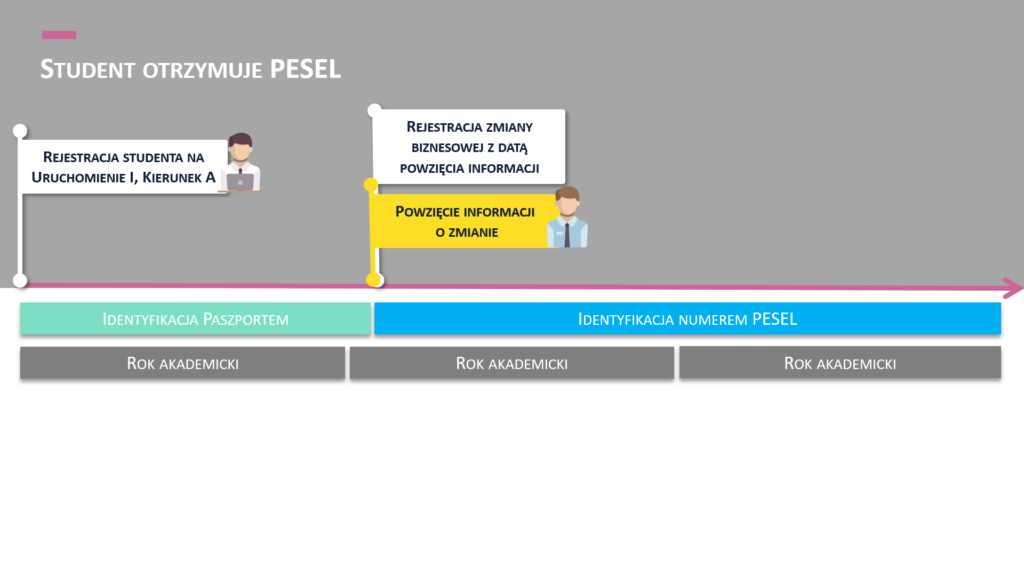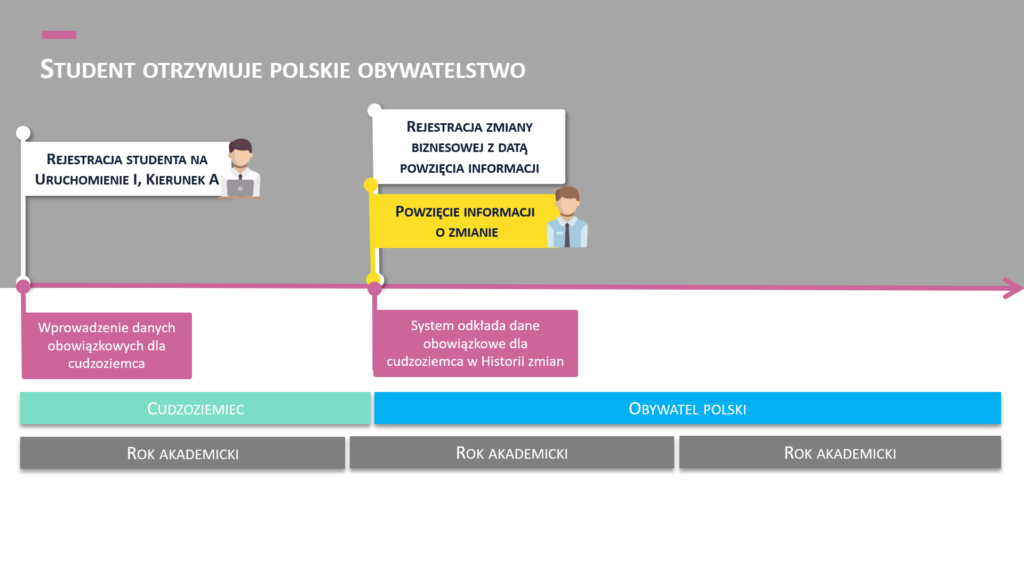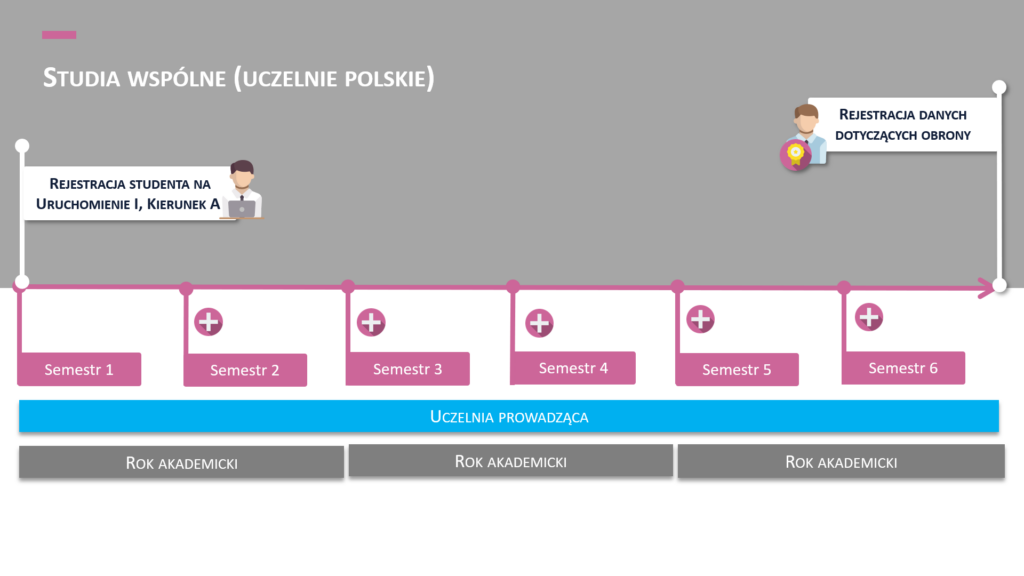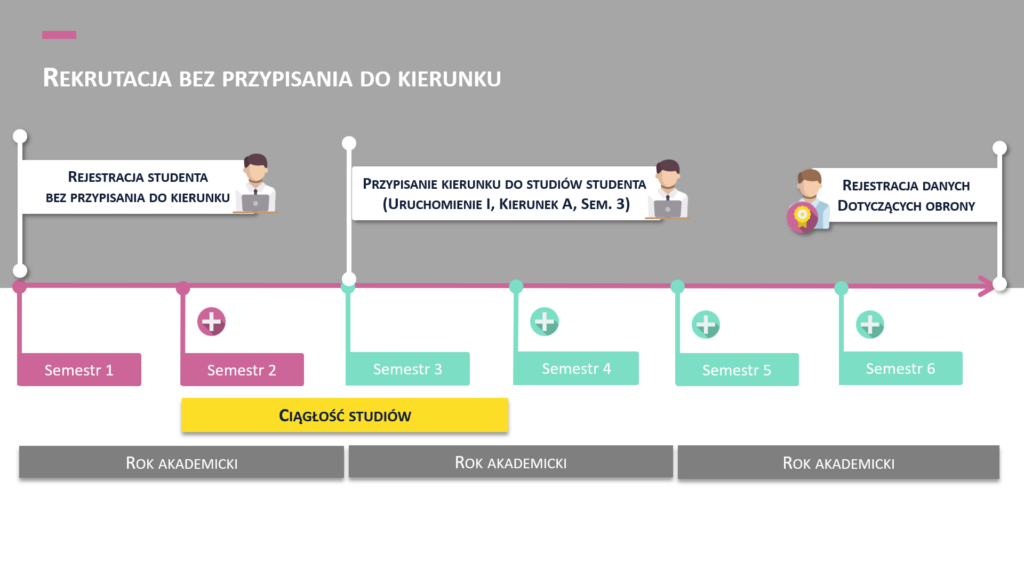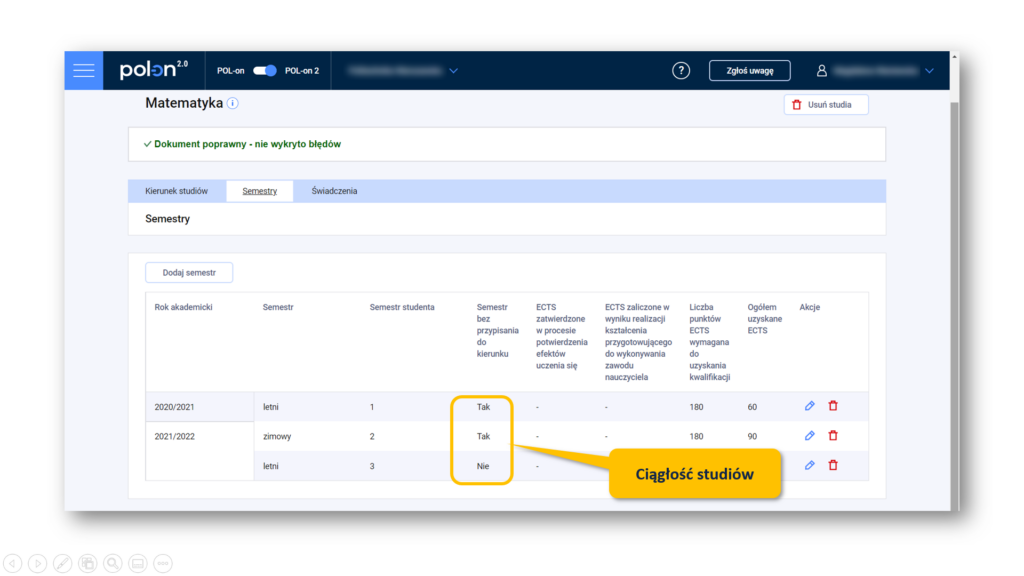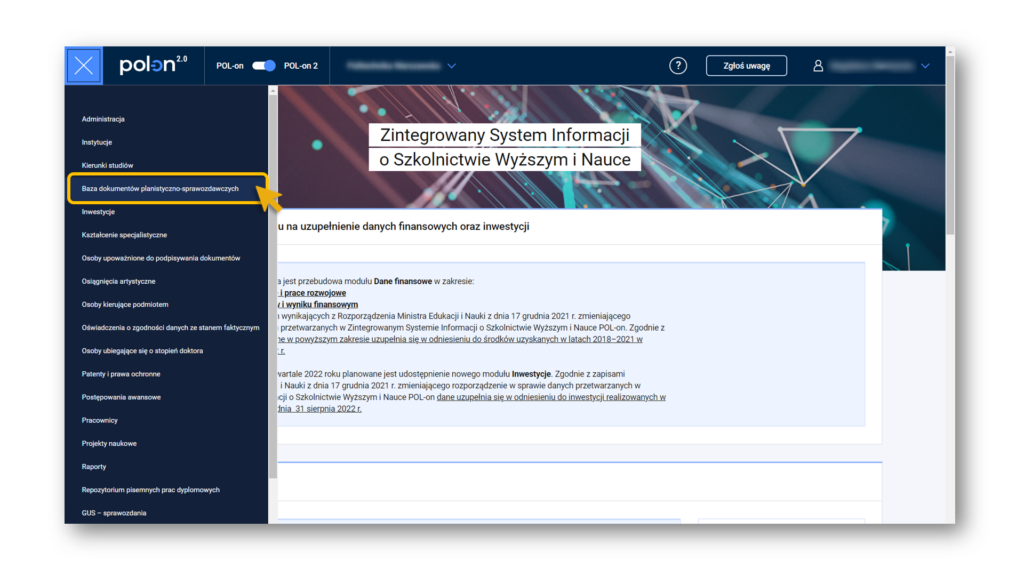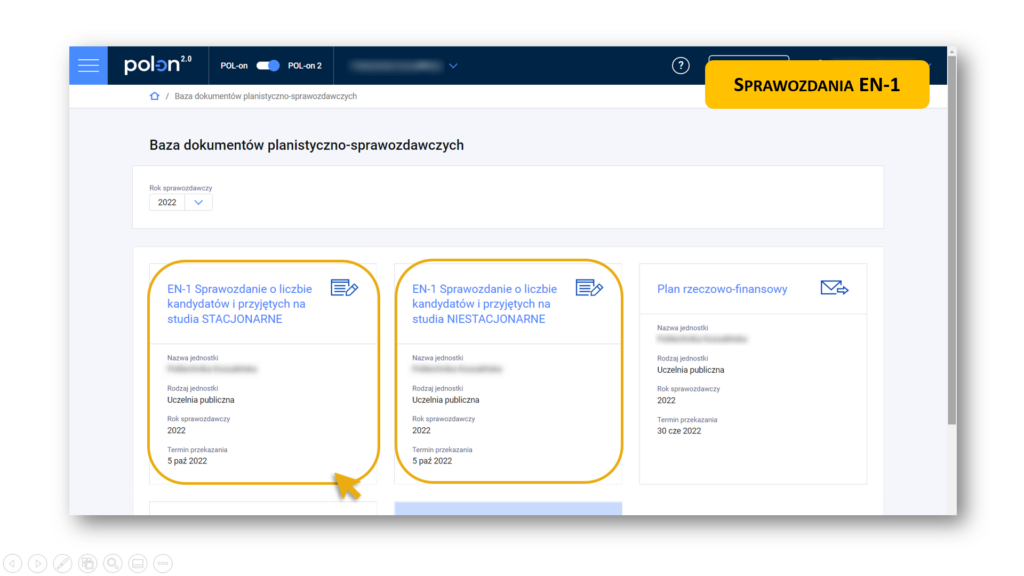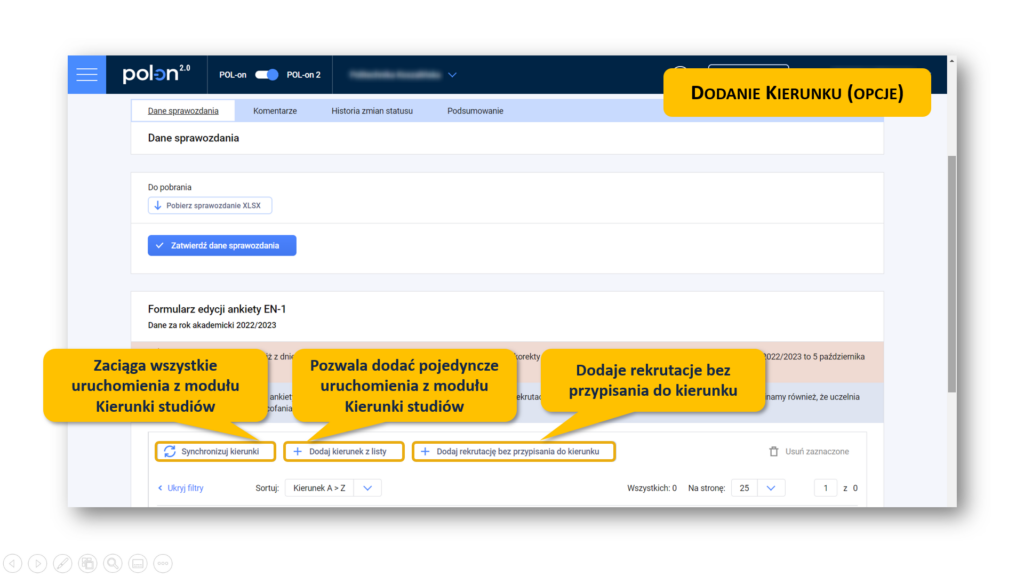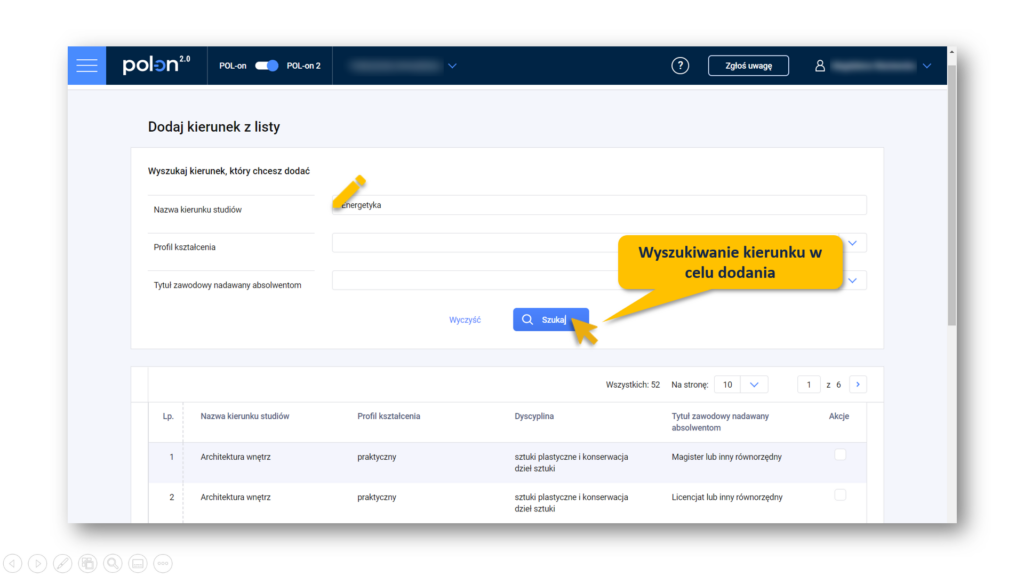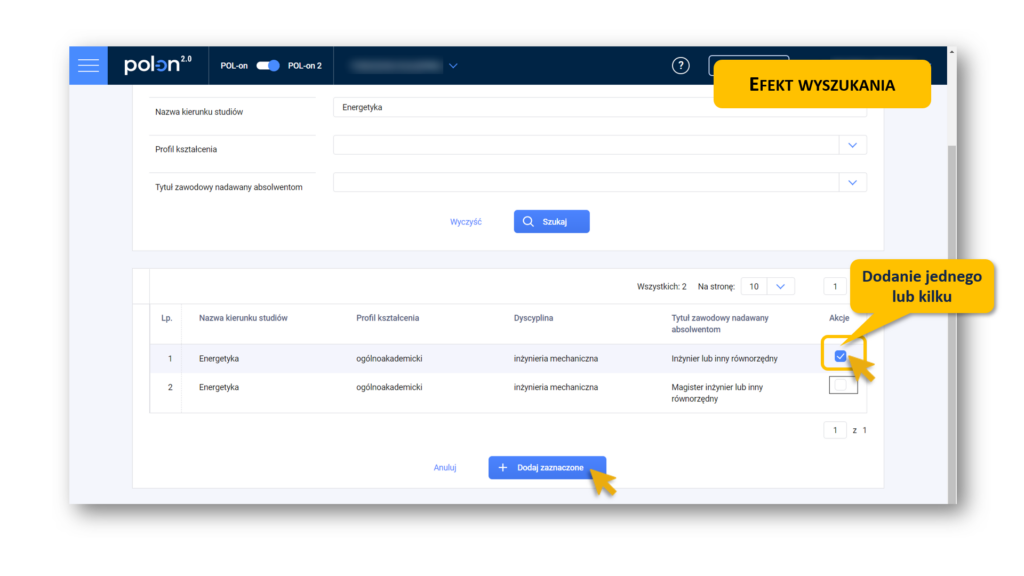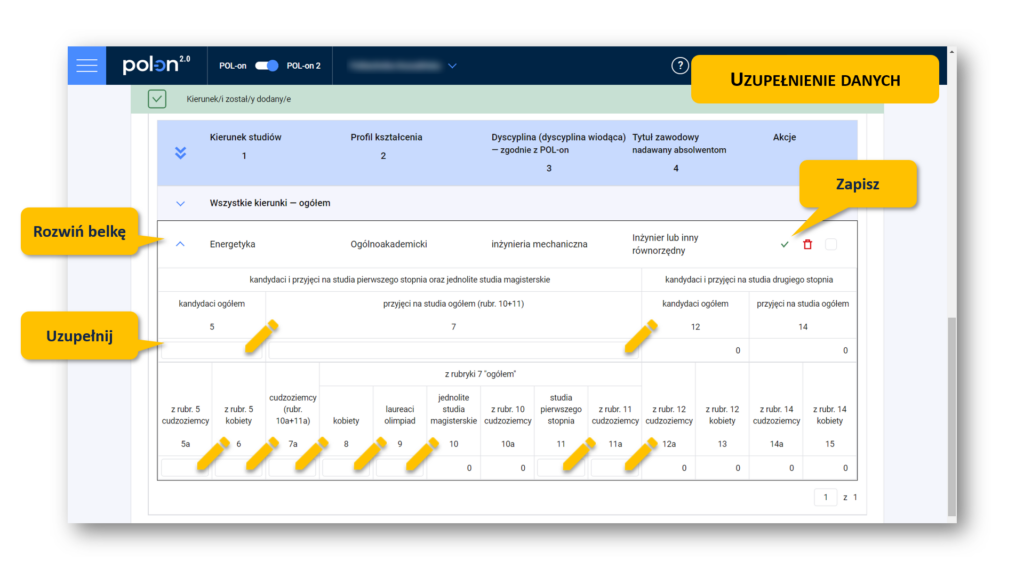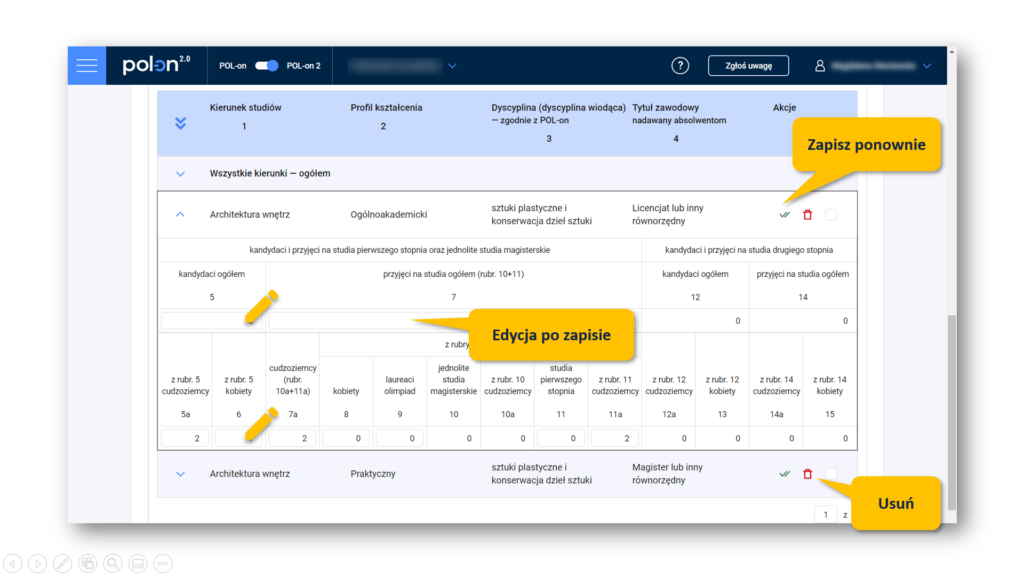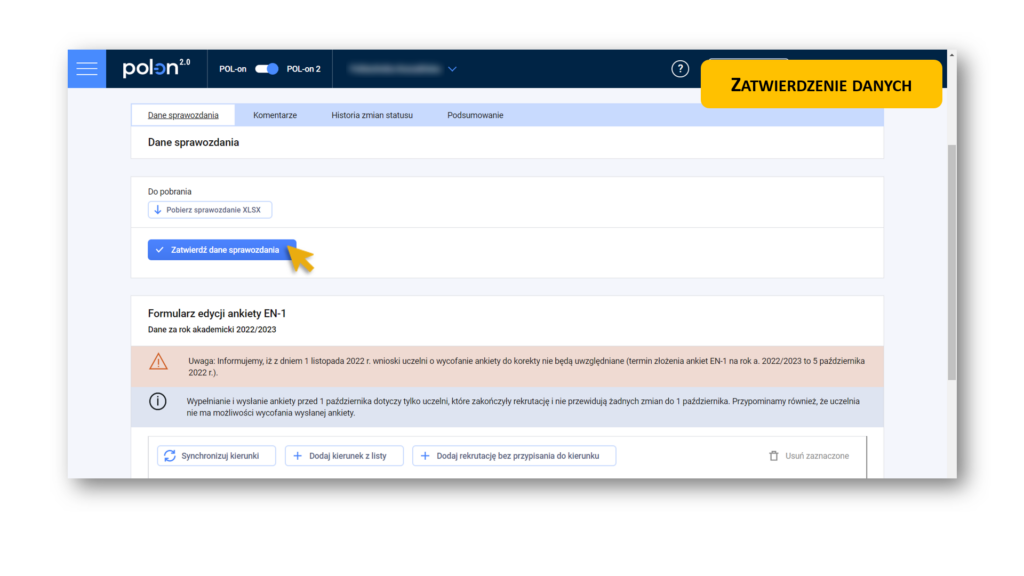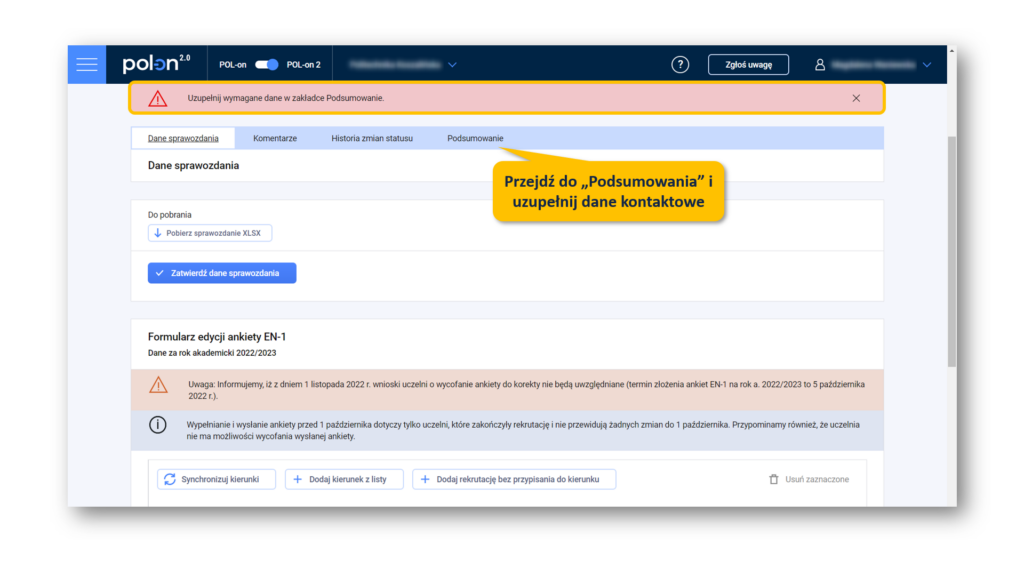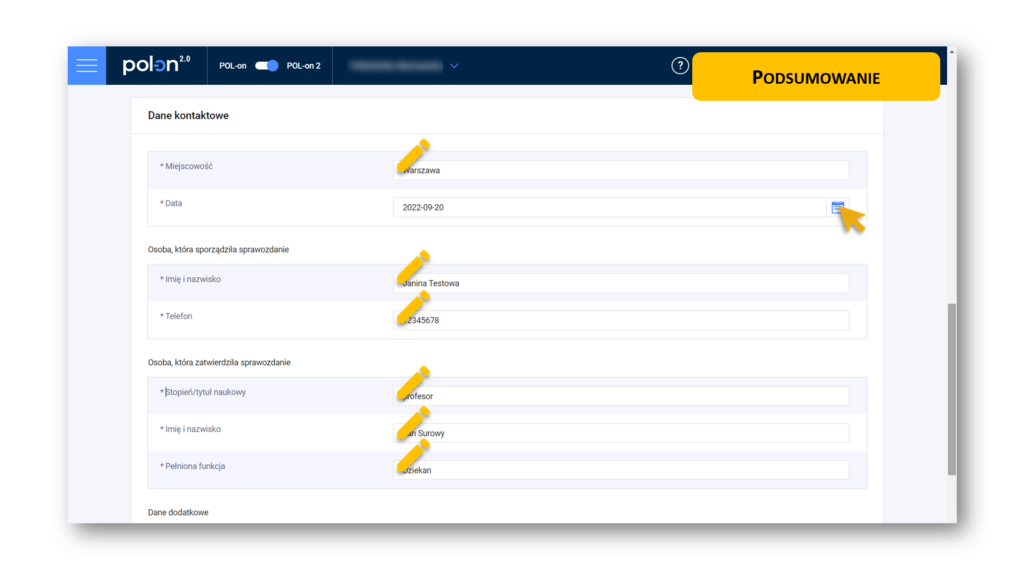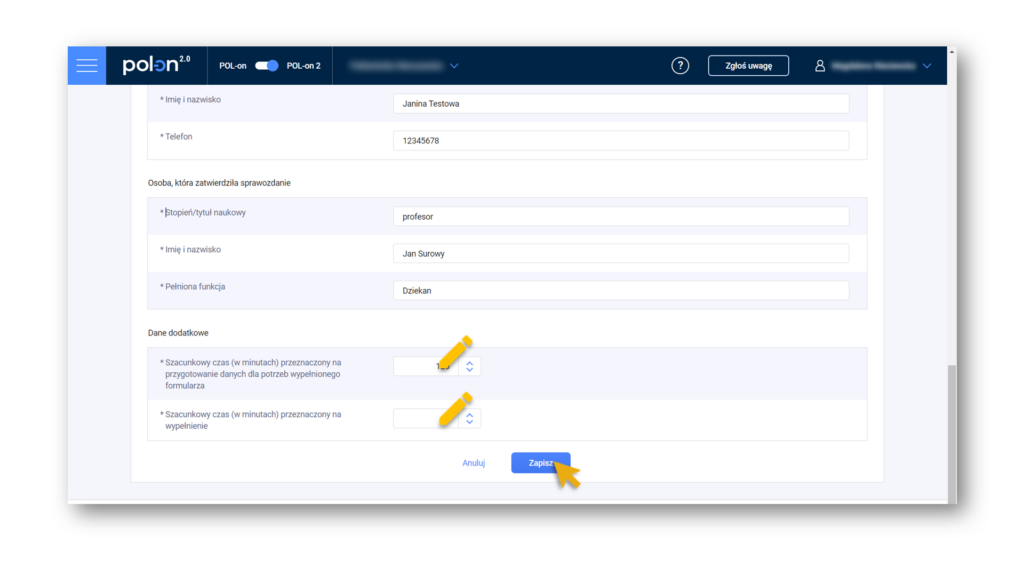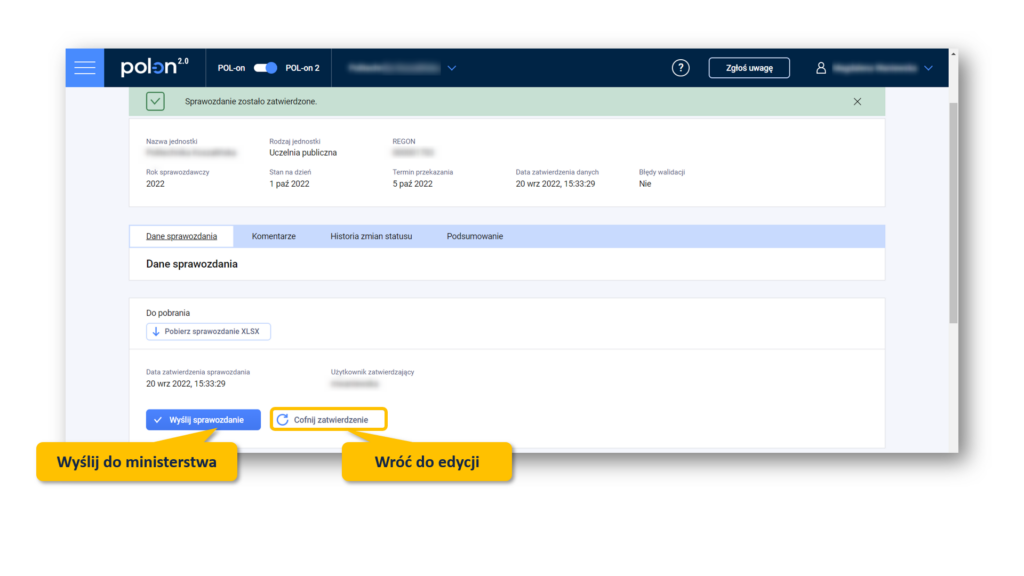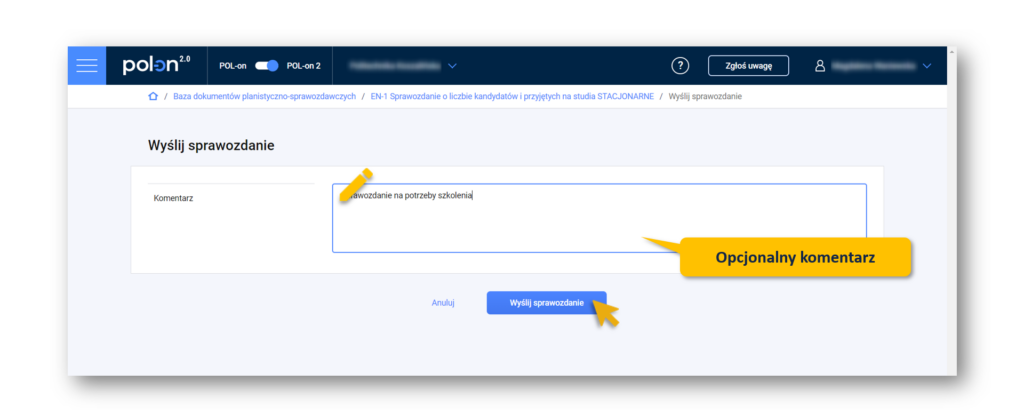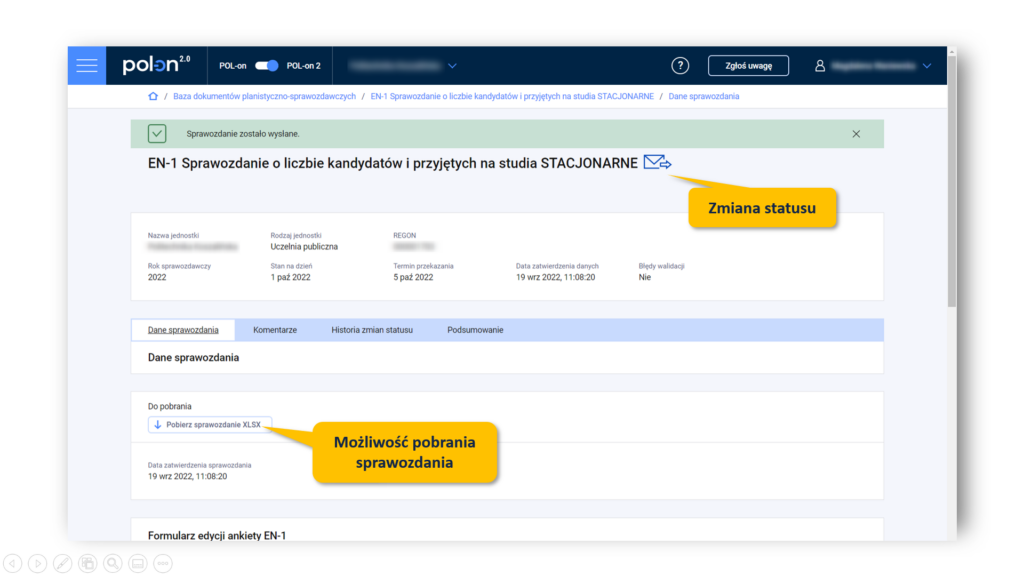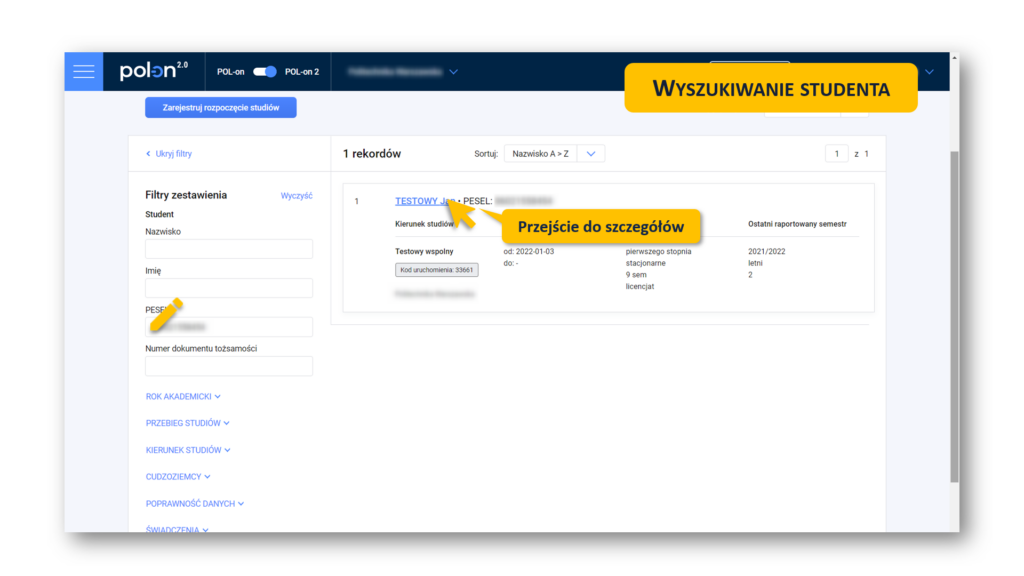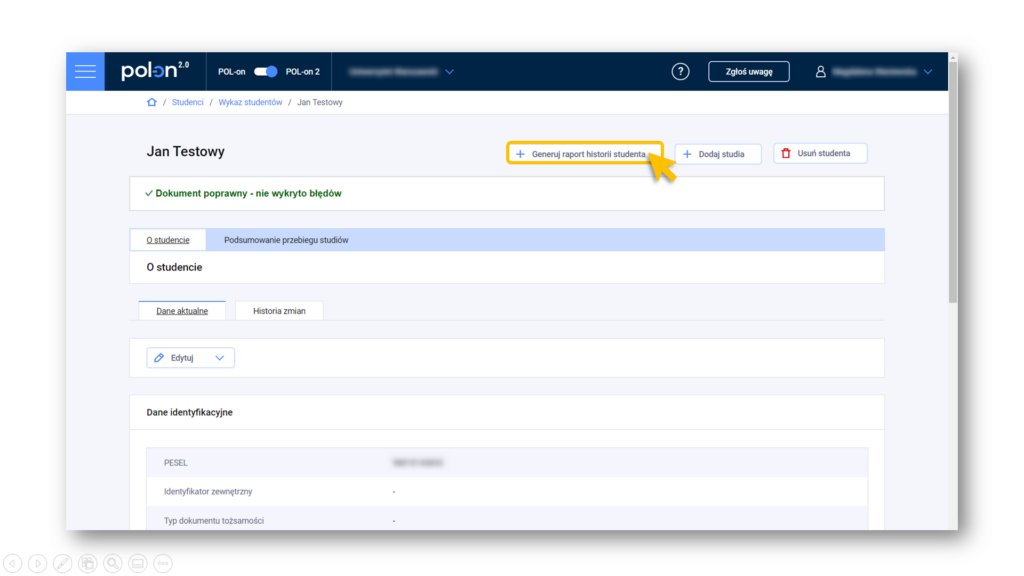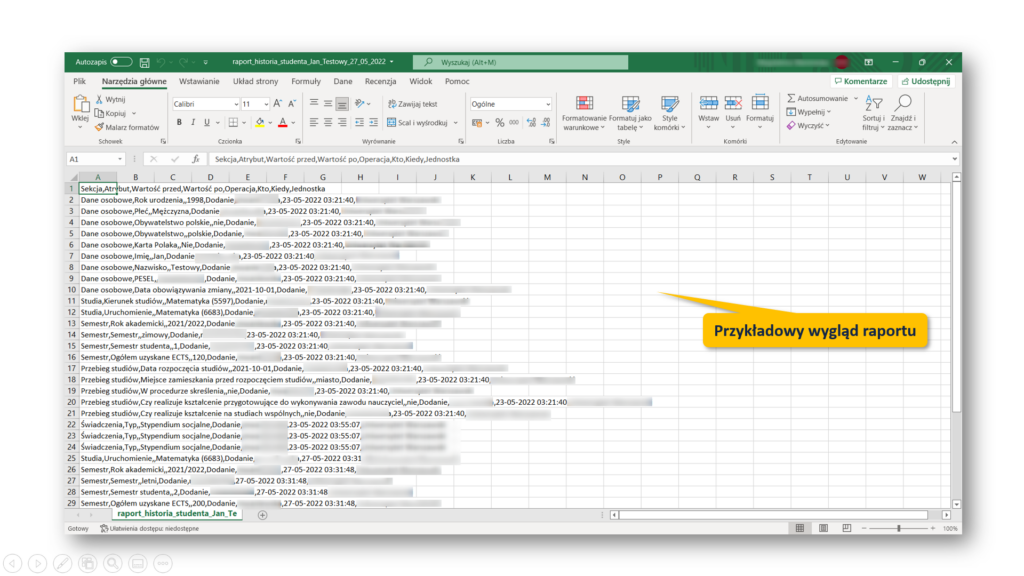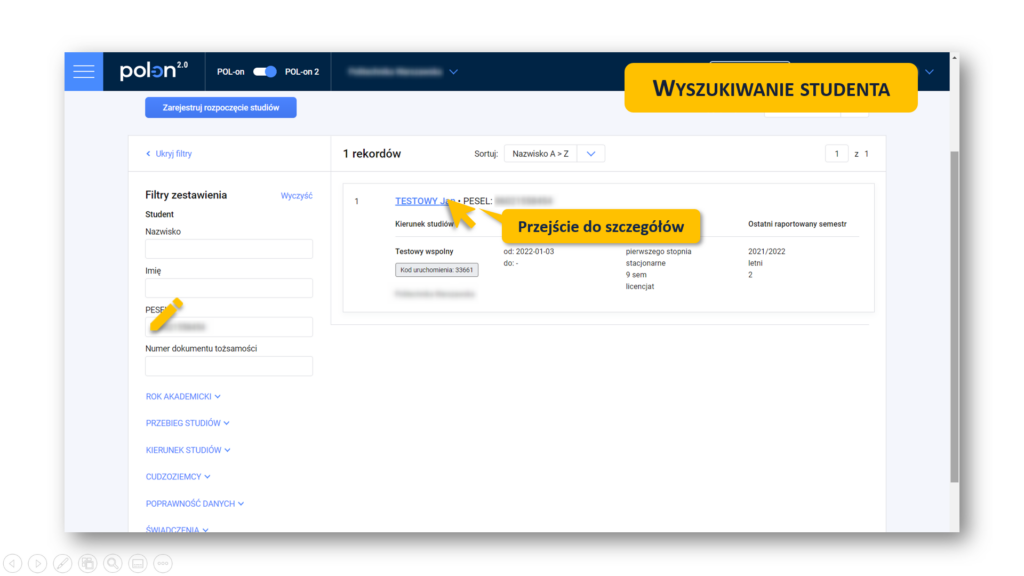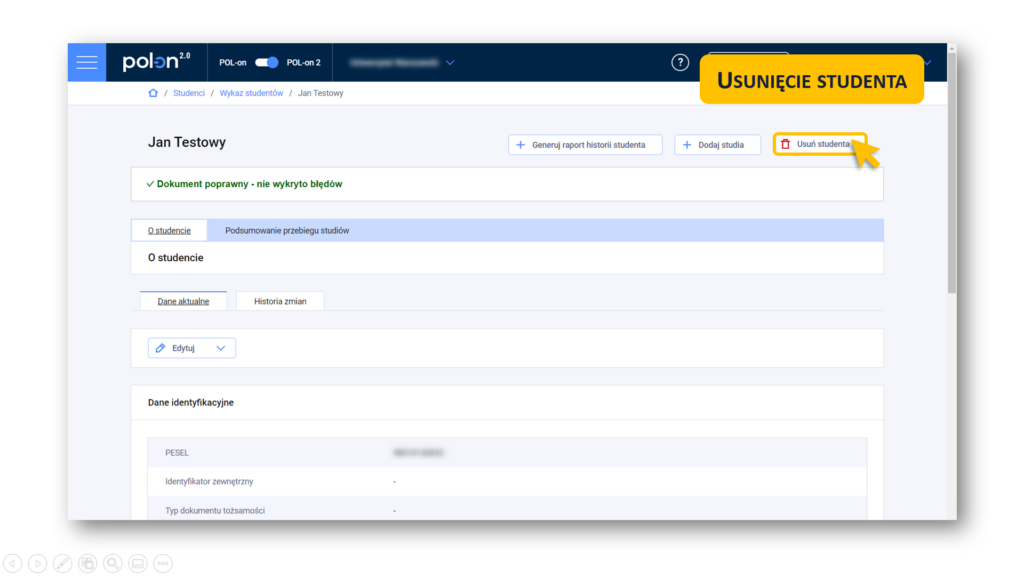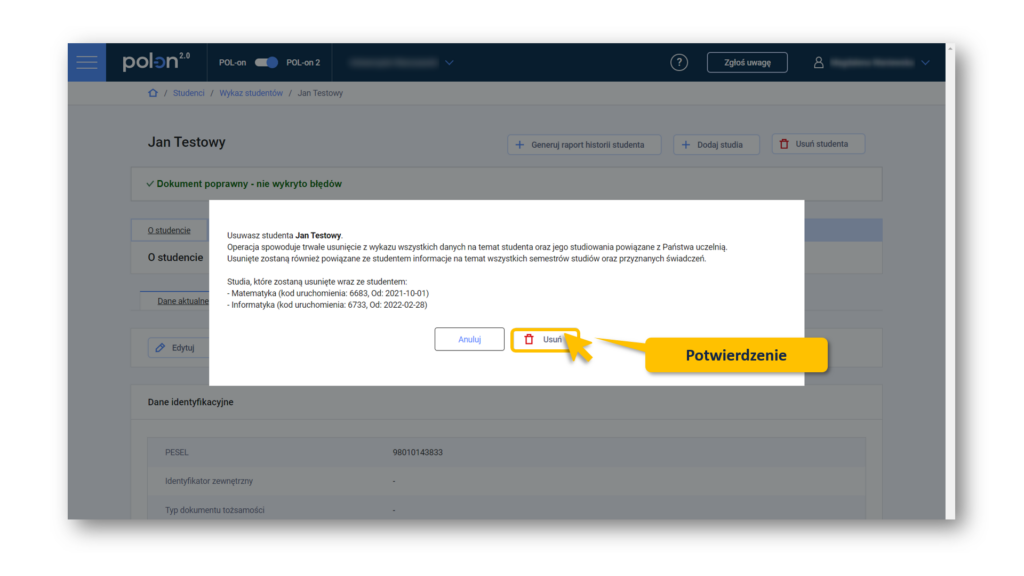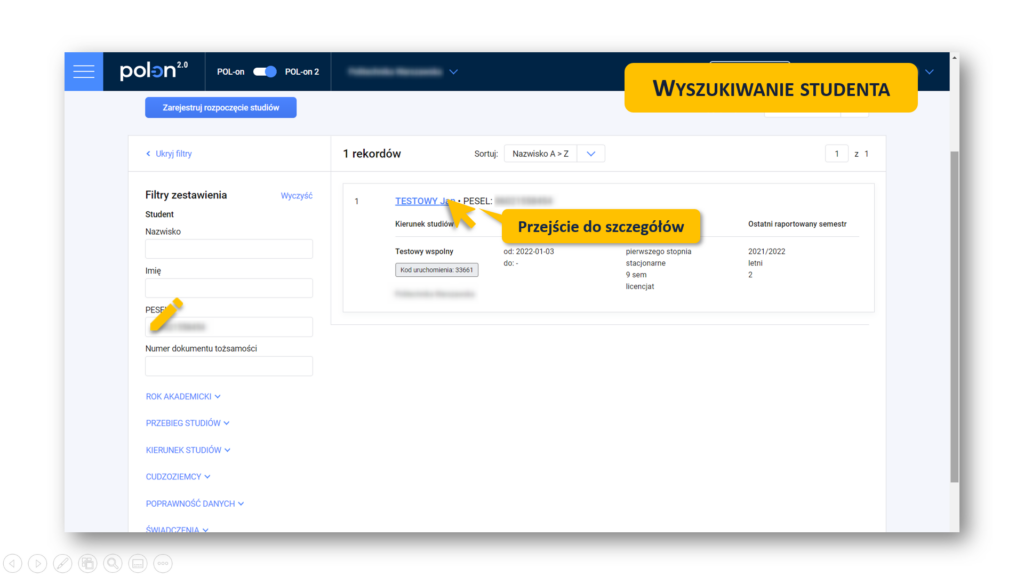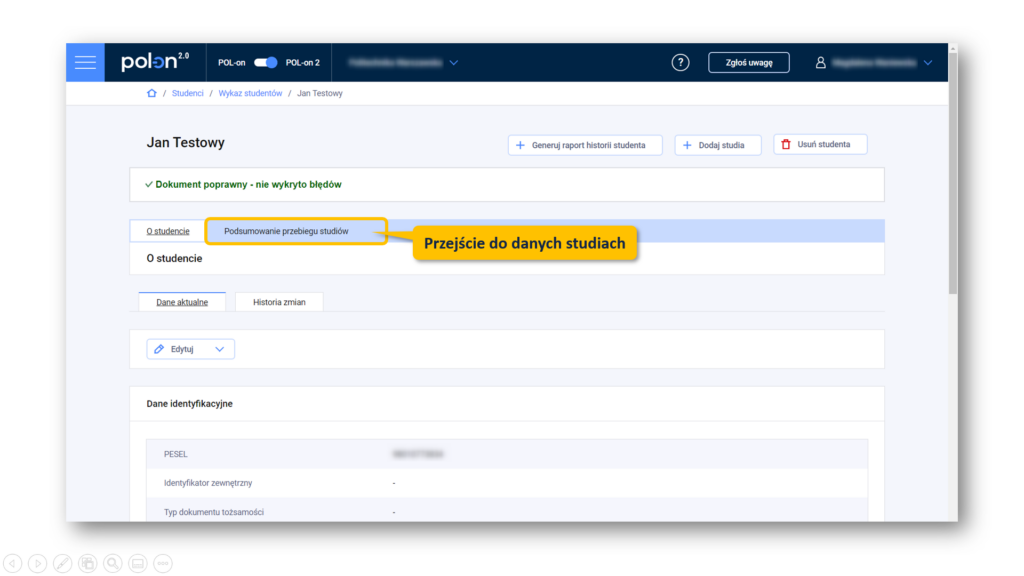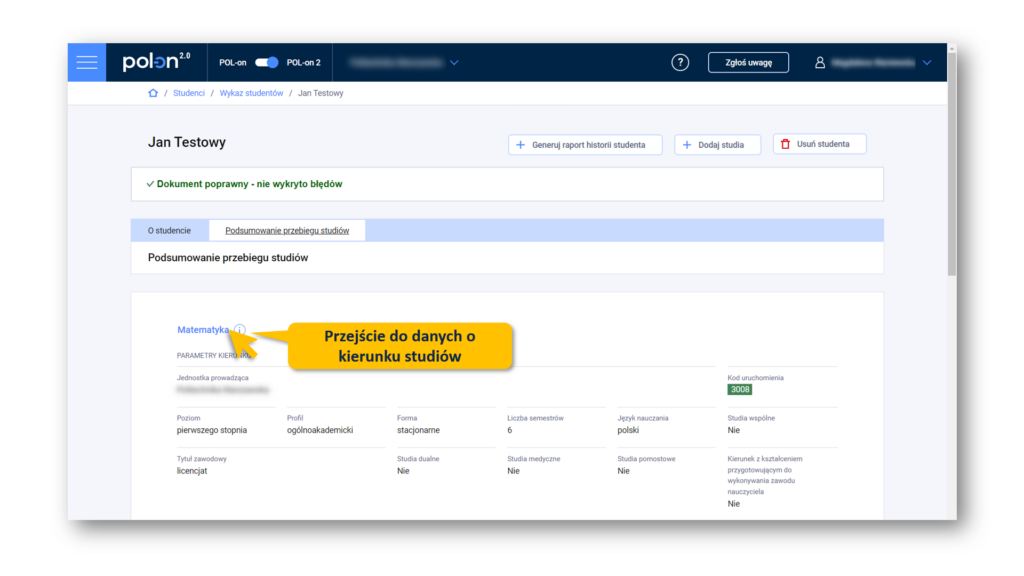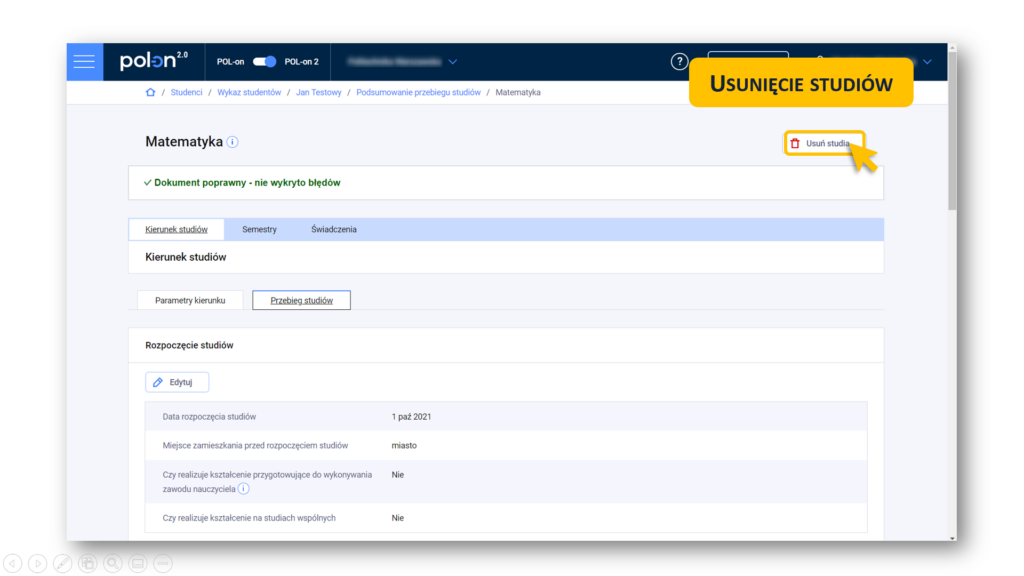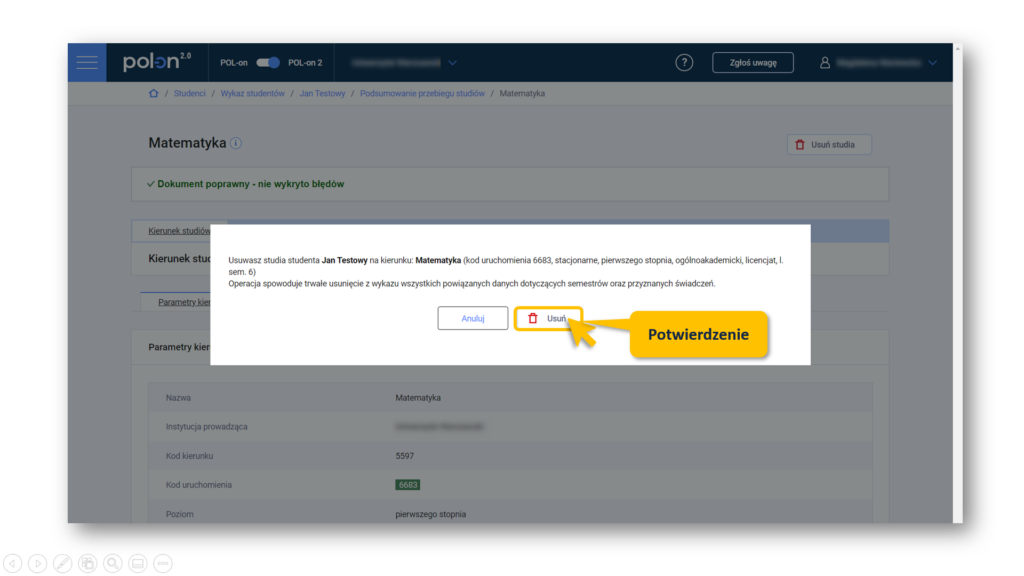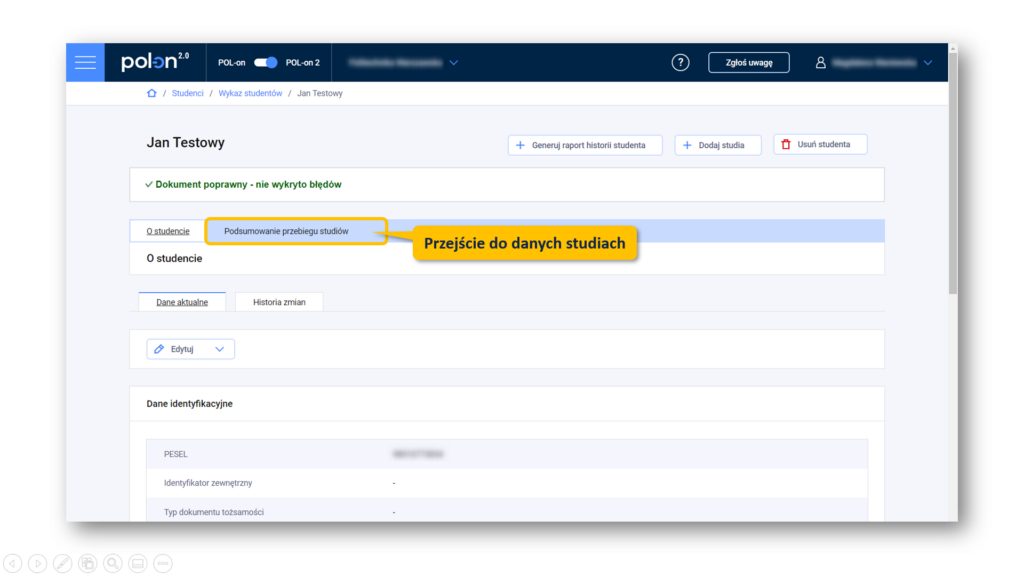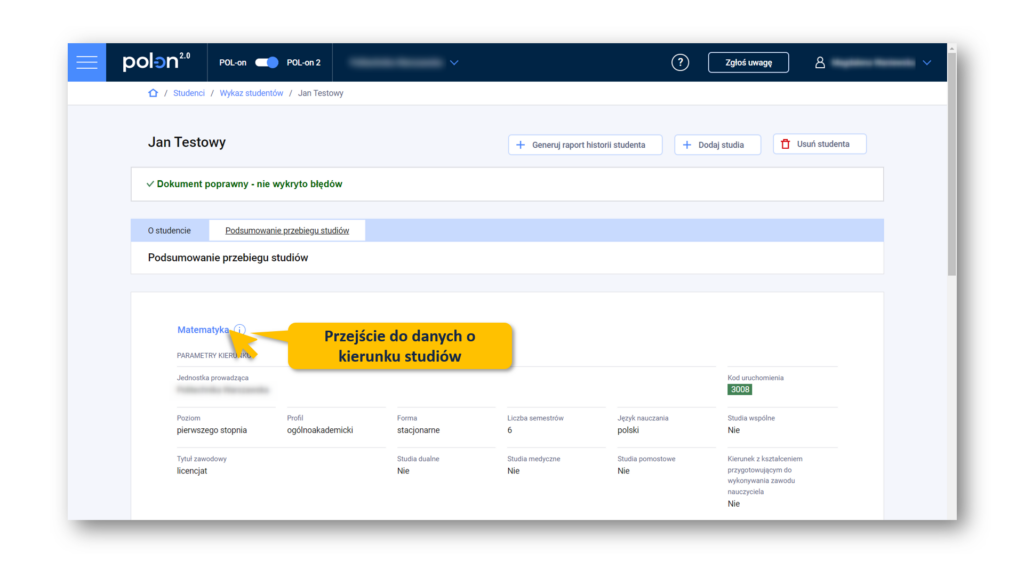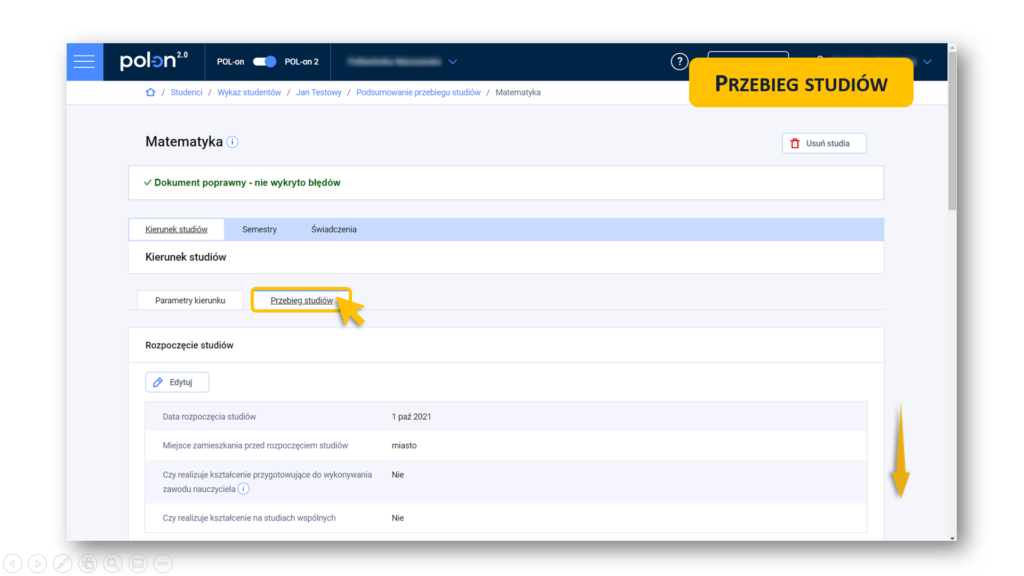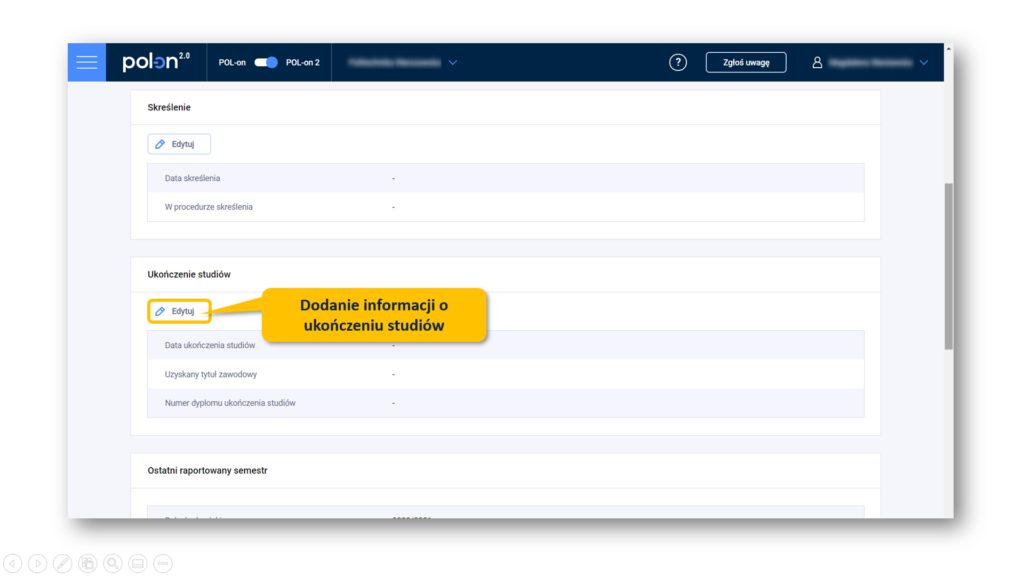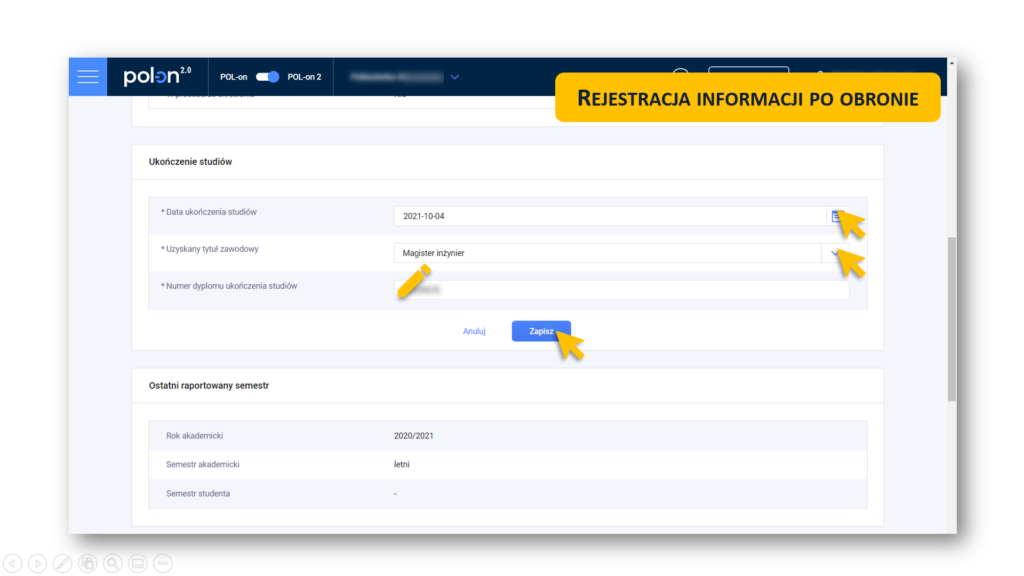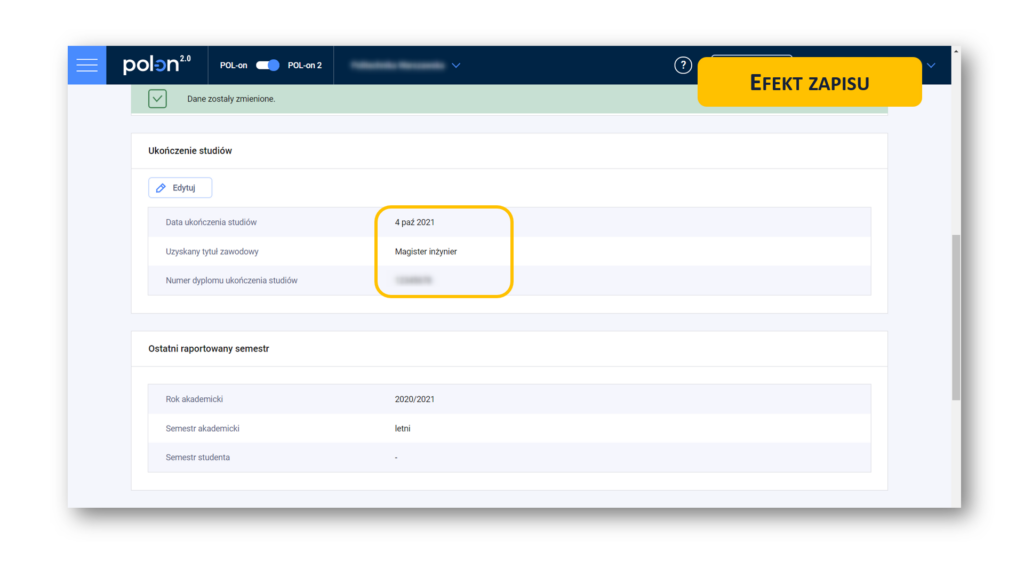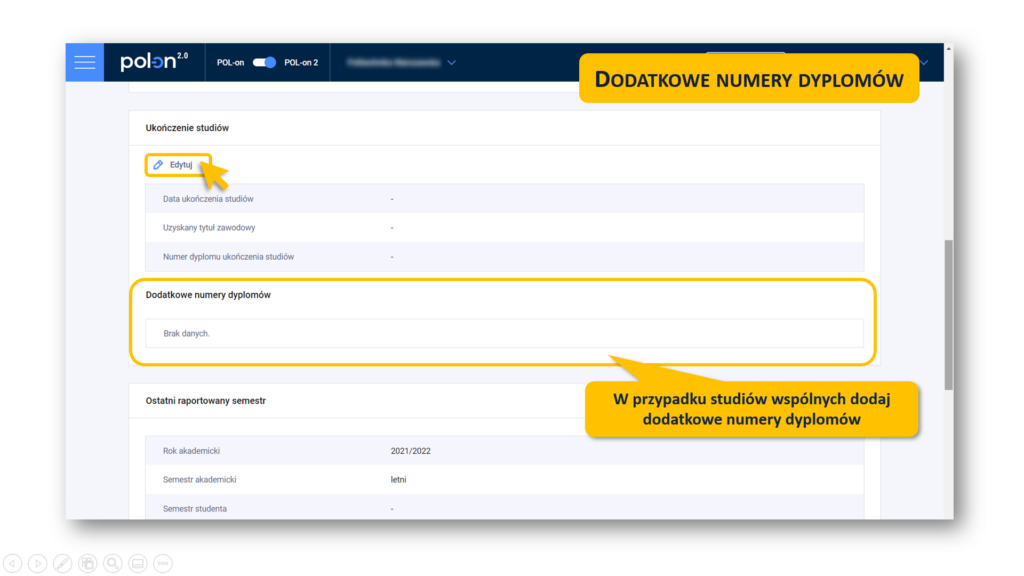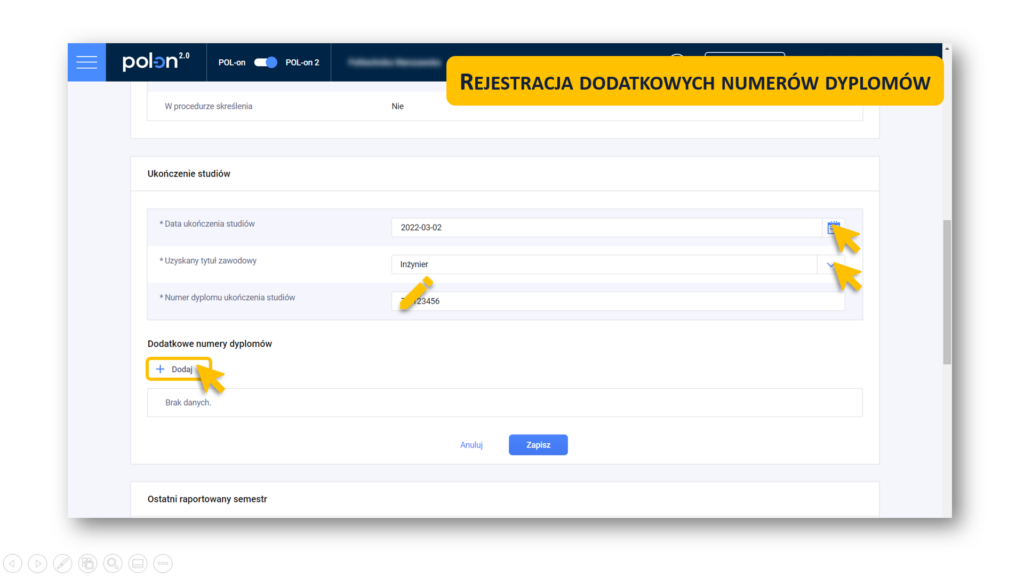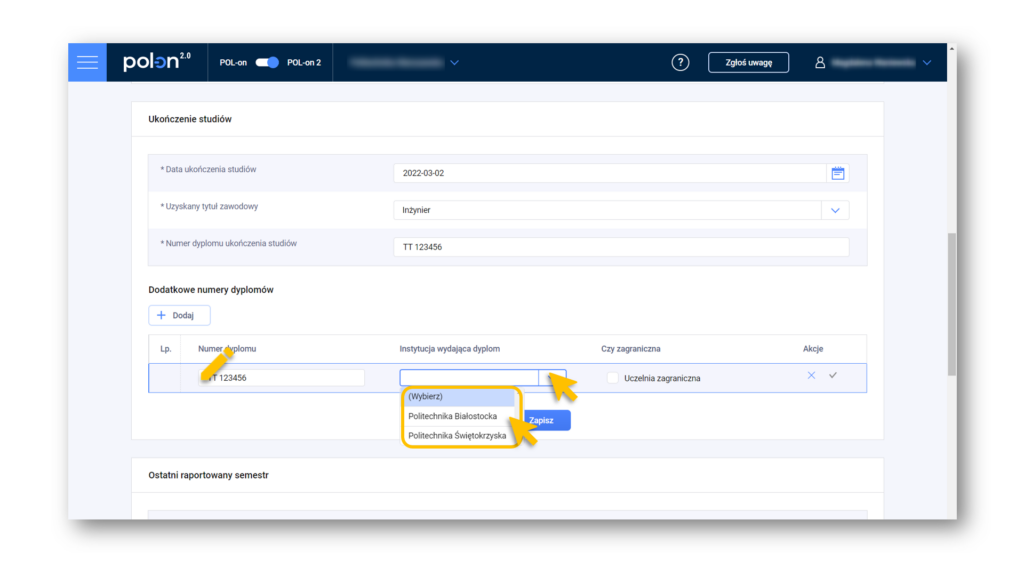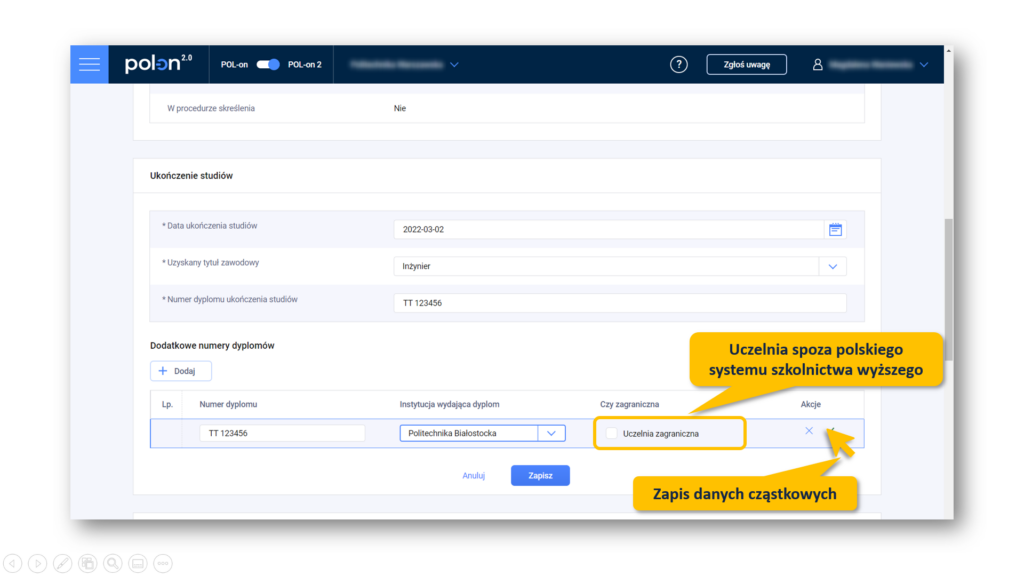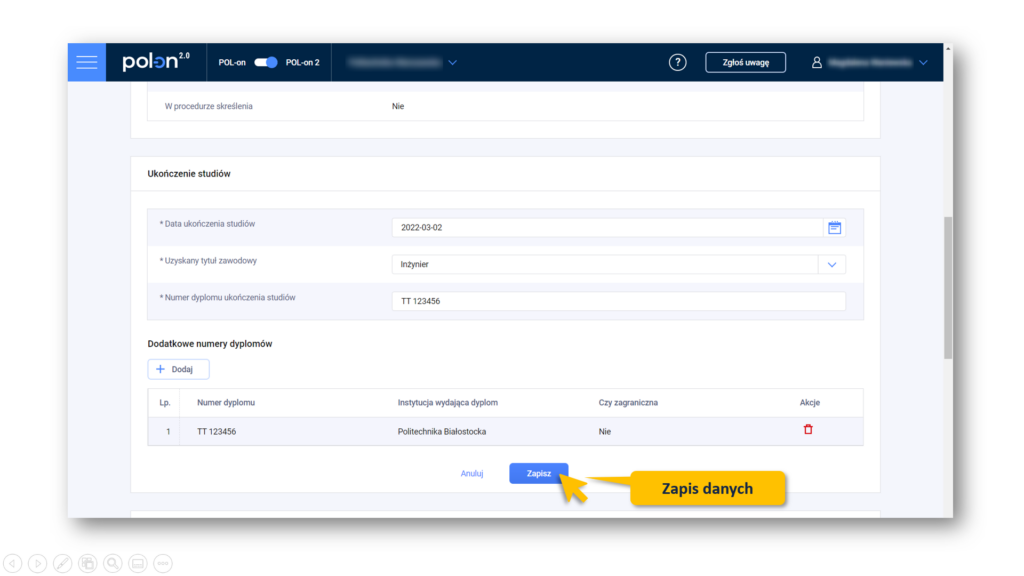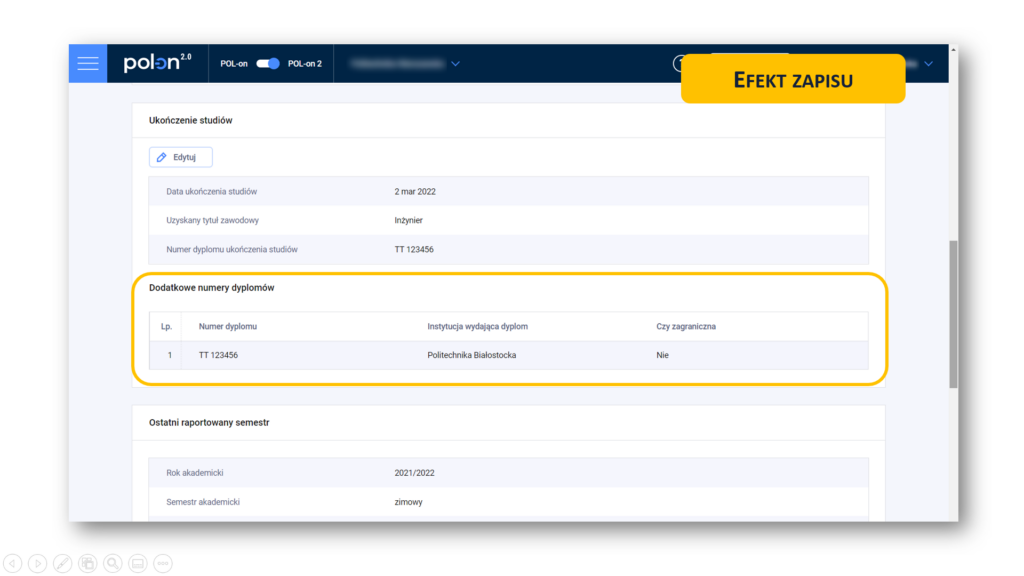Studentowi zaliczono 45 punktów ECTS w procesie potwierdzenia efektów uczenia się. Zostaje zarejestrowany na 1 semestr na uruchomienie I kierunku A z liczbą 45 punktów ECTS zaliczonych w procesie potwierdzenia efektów uczenia się. Do formularza wprowadzamy sumę uzyskanych punktów ECTS równą 45 ECTS.
W pierwszym semestrze student zdobywa 25 punktów ECTS. Jego punkty za 1 semestr zostają uaktualnione. Liczba punktów ECTS uzyskanych ogółem za 1 semestr wynosi 70 punktów ECTS (45 + 25).
Student zostaje przypisany do 2 semestru z liczbą 70 punktów ECTS uzyskanych ogółem. Zalicza wszystkie przedmioty z 2 semestru i zdobywa 35 punktów ECTS. Jego punkty za 2 semestr zostają uaktualnione. Liczba punktów ECTS ogółem za 2 semestr wynosi 105 punktów (70 + 25).
Liczba punktów ECTS do uzyskania kwalifikacji po 2 semestrach wynosi 105 punktów. W kolejnych semestrach student powinien uzyskać 75 punktów ECTS, aby uzyskać kwalifikację (180 ECTS) i ukończyć studia.